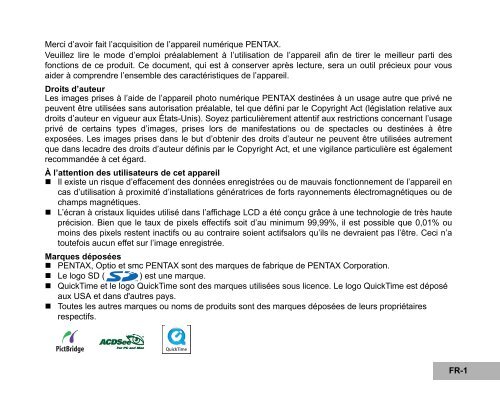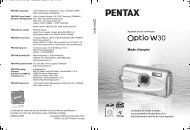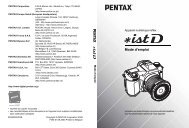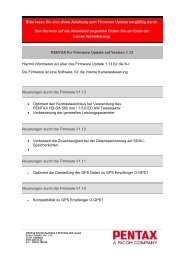Optio E20 - Pentax
Optio E20 - Pentax
Optio E20 - Pentax
Create successful ePaper yourself
Turn your PDF publications into a flip-book with our unique Google optimized e-Paper software.
Merci d’avoir fait l’acquisition de l’appareil numérique PENTAX.<br />
Veuillez lire le mode d’emploi préalablement à l’utilisation de l’appareil afin de tirer le meilleur parti des<br />
fonctions de ce produit. Ce document, qui est à conserver après lecture, sera un outil précieux pour vous<br />
aider à comprendre l’ensemble des caractéristiques de l’appareil.<br />
Droits d’auteur<br />
Les images prises à l’aide de l’appareil photo numérique PENTAX destinées à un usage autre que privé ne<br />
peuvent être utilisées sans autorisation préalable, tel que défini par le Copyright Act (législation relative aux<br />
droits d’auteur en vigueur aux États-Unis). Soyez particulièrement attentif aux restrictions concernant l’usage<br />
privé de certains types d’images, prises lors de manifestations ou de spectacles ou destinées à être<br />
exposées. Les images prises dans le but d’obtenir des droits d’auteur ne peuvent être utilisées autrement<br />
que dans lecadre des droits d’auteur définis par le Copyright Act, et une vigilance particulière est également<br />
recommandée à cet égard.<br />
À l’attention des utilisateurs de cet appareil<br />
• Il existe un risque d’effacement des données enregistrées ou de mauvais fonctionnement de l’appareil en<br />
cas d’utilisation à proximité d’installations génératrices de forts rayonnements électromagnétiques ou de<br />
champs magnétiques.<br />
• L’écran à cristaux liquides utilisé dans l’affichage LCD a été conçu grâce à une technologie de très haute<br />
précision. Bien que le taux de pixels effectifs soit d’au minimum 99,99%, il est possible que 0,01% ou<br />
moins des pixels restent inactifs ou au contraire soient actifsalors qu’ils ne devraient pas l’être. Ceci n’a<br />
toutefois aucun effet sur l’image enregistrée.<br />
Marques déposées<br />
• PENTAX, <strong>Optio</strong> et smc PENTAX sont des marques de fabrique de PENTAX Corporation.<br />
• Le logo SD ( ) est une marque.<br />
• QuickTime et le logo QuickTime sont des marques utilisées sous licence. Le logo QuickTime est déposé<br />
aux USA et dans d'autres pays.<br />
• Toutes les autres marques ou noms de produits sont des marques déposées de leurs propriétaires<br />
respectifs.<br />
FR-1
PictBridge<br />
• PictBridge permet à l’utilisateur de raccorder directement l’imprimante et l’appareil photo numérique grâce<br />
à la norme unifiée d’impression directe des images. Quelques étapes simples suffiront à imprimer vos<br />
images directement depuis l’appareil photo.<br />
Ce produit prend en charge PRINT Image Matching III. Les appareils photo numériques, les imprimantes et<br />
les logiciels d'aide aux photographes adaptés à PRINT Images Matching, pour produire des images plus<br />
fidèles. Certaines fonctions ne sont pas disponibles sur les imprimantes non conformes à PRINT Image<br />
Matching III.<br />
Il est possible que les illustrations et l’écran d’affichage du moniteur LCD dans ce manuel soient différents du<br />
produit réel.<br />
FR-2
UTILISER VOTRE APPAREIL PHOTO SÛREMENT<br />
Nous avons apporté une grande attention à la sécurité de ce produit. Lors de l’utilisation de ce produit, nous<br />
vous demandons de faire attention aux éléments marqués des symboles suivants.<br />
Avertissement Ce symbole indique qu’ignorer cet élément pourrait causer des blessures<br />
personnelles sérieuses.<br />
Attention Ce symbole indique qu’ignorer cet élément pourrait causer des blessures<br />
personnelles mineures ou moyennes ou des pertes matérielles.<br />
À propos de votre appareil<br />
Danger<br />
• N’essayez jamais de démonter ou de modifier l’appareil car l’appareil contient des pièces sous haute<br />
tension et il existe un risque de décharge électrique.<br />
• N’essayez jamais de toucher les parties internes de l’appareil visibles à la suite d’une chute ou pour toute<br />
autre raison car il existe un risque de décharge électrique.<br />
• Il est dangereux d’enrouler la courroie de l’appareil autour du cou. Soyez particulièrement vigilant avec les<br />
enfants en bas âge.<br />
• Afin d’éviter tout risque d’ingestion accidentelle, maintenez la carte mémoire SD hors de portée des<br />
jeunes enfants. Consultez immédiatement un médecin en cas d'absorption accidentelle d'une carte<br />
mémoire SD.<br />
• Veillez à utiliser un adaptateur secteur de tension et voltage correspondant à l’appareil. Il existe un risque<br />
d’incendie ou de décharge électrique en cas d’utilisation d’un adaptateur secteur autre que celui précisé<br />
pour l’appareil.<br />
• Retirez immédiatement la pile de l’appareil ou débranchez l’adaptateur secteur et contactez votre centre<br />
de réparation PENTAX le plus proche en cas de fumée, d’odeur suspecte ou d’un quelconque<br />
dysfonctionnement. Il existe un risque d’incendie ou de décharge électrique en cas d’utilisation prolongée<br />
de l’appareil dans ces conditions.<br />
FR-3
FR-4<br />
Attention<br />
• N’essayez jamais de démonter la pile ou de la mettre en court-circuit. Ne la jetez jamais au feu, elle<br />
pourrait exploser.<br />
• Ne chargez jamais des batteries autres que les batteries Ni-MH rechargeables car elles pourraient<br />
exploser ou s’enflammer. Des piles et batteries pouvant être utilisées dans cet appareil, seules les<br />
batteries Ni-MH peuvent être rechargées.<br />
• Ne placez pas votre doigt sur le flash lors de son déclenchement car cela comporte un risque de brûlure.<br />
• Ne déclenchez pas le flash s’il est en contact avec vos vêtements, sous peine de décoloration de ces<br />
derniers.<br />
• En cas de fuite de la pile et de contact avec les yeux, ne les frottez pas. Rincez-les à l’eau claire et<br />
consultez immédiatement un médecin.<br />
• En cas de contact avec la peau ou les vêtements, lavez les zones affectées avec de l’eau.<br />
• Retirez immédiatement les piles de l’appareil si elles chauffent ou commencent à fumer. Veillez à ne pas<br />
vous brûler pendant cette opération.<br />
• Certaines parties de l’appareil chauffent pendant l’utilisation de l’appareil. Soyez vigilant, de légères<br />
brûlures étant possibles en cas de maniement prolongé.<br />
• Si l’écran LCD est endommagé, faites attention aux morceaux de verre. De même, veillez à ce que le<br />
cristal liquide n’entre pas en contact avec la peau, les yeux ou la bouche.
Consignes de manipulation des piles<br />
• Cet appareil photo nécessite deux piles AA / LR06 Ni-MH ou alcalines. N'utilisez pas de piles autres que<br />
celles spécifiées ici, sous peine d'entraîner un mauvais fonctionnement de l'appareil. De même, les piles<br />
risqueraient de se rompre et de provoquer un incendie.<br />
• Les piles AA/LR06 alcalines ne sont pas rechargeables. Ne les démontez pas. Elles risquent de se<br />
rompre ou de fuirsi vous tentez de les charger ou de les démonter.<br />
• Ne les remplacez pas par des piles de marques, capacités ou types différents. De même, ne mélangez<br />
pas piles usagées et neuves, car elles risqueraient de se rompre et de provoquer un incendie.<br />
• N’inversez pas les pôles positif (+) et négatif (-) des piles, car elles risqueraient de se rompre et de<br />
provoquer un incendie.<br />
• Ne retirez pas le joint externe des piles. Si le joint est retiré, les piles peuvent être court-circuitées et<br />
causer un feu, une rupture, une fuite ou de la chaleur.<br />
À propos de l’adaptateur secteur<br />
Attention<br />
• Ne posez pas d’objet lourd sur le cordon d’alimentation secteur, ne laissez pas d’objet lourd choir sur ce<br />
cordon et évitez toute déformation excessive susceptible de le détériorer. Si le cordon d’alimentation<br />
secteur est endommagé, contactez un centre de réparation PENTAX.<br />
• Ne court-circuitez pas et ne touchez pas les sorties du produit lorsqu’il est sous tension.<br />
• Ne branchez pas le cordon d’alimentation secteur avec les mains mouillées. Cela pourrait provoquer une<br />
décharge électrique.<br />
• Ne soumettez pas le produit à des chocs importants et ne le laissez pas tomber sur une surface dure,<br />
sous peine de dysfonctionnement.<br />
FR-5
Précautions d’utilisation<br />
• Lorsque vous voyagez à l’étranger, munissez-vous de la carte de garantie internationale. Emportez<br />
également le descriptif du réseau de service après-vente international inclus dans la boîte ; il vous sera<br />
utile en cas de problèmes.<br />
• Lorsque l’appareil n’a pas été utilisé pendant une longue période, vérifiez qu’il fonctionne toujours<br />
correctement, notamment avant de prendre des photos importantes (telles que des photos de mariage ou<br />
de voyages). Le contenu des enregistrements ne peut être garanti si l’enregistrement, la lecture ou le<br />
transfert des données vers un ordinateur, etc. n’est pas possible en raison d’un dysfonctionnement de<br />
votre appareil ou du support d’enregistrement (carte mémoire SD), etc.<br />
• L’objectif de cet appareil n’est pas interchangeable ni amovible.<br />
• N’utilisez jamais de solvants tels que diluants, alcool ou essence pour nettoyer l’appareil.<br />
• Évitez de conserver l’appareil dans des endroits où la température est élevée ou dans des endroits<br />
humides. Soyez particulièrement vigilant à l’égard des véhicules où des températures très importantes<br />
sont possibles.<br />
• Évitez de stocker l’appareil dans une pièce où se trouvent des pesticides ou des produits chimiques.<br />
Stockez l’appareil dans un endroit bien ventilé pour éviter la formation de moisissures.<br />
• Protégez votre appareil contre la pluie, l’eau ou tout autre liquide car il n’est pas étanche.<br />
• Assurez-vous que l’appareil n’est pas soumis à des chocs ou vibrations importantes ou à de fortes<br />
pressions. Protégez-le par un sac matelassé lorsque vous le transportez en voiture, moto ou bateau, etc.<br />
• La fourchette de température d’utilisation de l’appareil est comprise entre 0°C et 40°C<br />
(32°F et 104°F).<br />
• L’écran à cristaux liquides s’assombrit à température élevée mais redevient normal à une température<br />
normale.<br />
• L’affichage de l’écran à cristaux liquides s’effectue plus lentement par basse température. Ceci fait partie<br />
des propriétés de tout écran à cristaux liquides et ne constitue pas un défaut de fonctionnement.<br />
• Pour que votre appareil conserve ses performances optimales, nous vous conseillons de le faire réviser<br />
tous les ans ou tous les deux ans.<br />
FR-6
• Les brusques changements de température peuvent entraîner la formation de gouttelettes de<br />
condensation à l’intérieur comme à l’extérieur de l’appareil. Dans un tel cas, mettez l’appareil dans un<br />
sac. Sortez-le seulement lorsqu’il aura atteint la température ambiante.<br />
• Veillez à ce qu’aucun élément étranger, terre, sable, poussière, eau, gaz, sel, etc. ne pénètre dans<br />
l’appareil car il pourrait l’endommager. Essuyez toute goutte d’eau éventuellement présente sur l’appareil.<br />
• Reportez-vous à la section du manuel intitulée « Précautions lors de l’utilisation d’une carte<br />
mémoire SD » (FR-21, 22)<br />
• N’appuyez pas fortement sur l’écran LCD car cela pourrait l’endommager ou conduire à un<br />
dysfonctionnement.<br />
• Veillez à ne pas vous asseoir avec l’appareil rangé dans votre poche arrière, sous peine de détérioration<br />
de ce dernier ou de l’écran LCD.<br />
• Si vous placez l’appareil sur un pied, veillez à ne pas serrer excessivement la vis du filetage du pied sur<br />
l’appareil.<br />
FR-7
Sommaire<br />
INTRODUCTION..................................................10<br />
Contenu de l’emballage .......................................11<br />
FAMILIARISATION AVEC VOTRE APPAREIL<br />
PHOTO ................................................................12<br />
Vue de face.......................................................... 12<br />
Molette de sélection............................................. 12<br />
Vue de dos........................................................... 13<br />
Informations de l’écran LCD ................................ 14<br />
PRÉPARATION DE L’APPAREIL PHOTO.........17<br />
Installation des piles ............................................ 17<br />
Utilisation de l’adaptateur secteur avec une<br />
alimentation domestique (Accessoire optionnel) .18<br />
Insérer et retirer une carte mémoire SD<br />
(accessoire en option) ......................................... 20<br />
Fixer la courroie de l’appareil photo.....................23<br />
MISE EN ROUTE.................................................24<br />
Éteindre et allumer............................................... 24<br />
Témoin diode et témoin du déclencheur à<br />
retardement ......................................................... 24<br />
Choisir la langue de l’affichage............................25<br />
Régler la date et l’heure....................................... 26<br />
Formater une carte mémoire SD ou une<br />
mémoire interne................................................... 27<br />
Utiliser l’écran LCD .............................................. 28<br />
PRISE DE PHOTOS............................................ 29<br />
Prise de photos.................................................... 29<br />
Utiliser la molette de sélection ............................. 30<br />
Régler la résolution et la qualité d’image............. 31<br />
Utiliser la fonction de zoom.................................. 32<br />
Utiliser le flash ..................................................... 33<br />
Réglage du mode Mise au point .......................... 34<br />
Mode Prise de vues ............................................. 35<br />
Rafale haute vitesse ............................................ 35<br />
Bracketing auto.................................................... 36<br />
Déclencheur à retardement ................................. 37<br />
Ajuster l’exposition (Compensation IL) ................ 39<br />
Réglage de l’équilibre des blancs ........................ 40<br />
Enregistrement de séquences vidéo ................... 41<br />
AFFICHAGE ET SUPPRESSION DES IMAGES 42<br />
Affichage des photos ........................................... 42<br />
Agrandir les photos.............................................. 43<br />
Affichage de miniatures ....................................... 44<br />
Lire les séquences vidéo ..................................... 45<br />
Affichage du diaporama....................................... 46<br />
Supprimer les photos/séquences vidéo............... 47<br />
Protéger les photos/séquences vidéo.................. 48<br />
Lecture des photos/séquences vidéo sur un<br />
téléviseur ............................................................. 50<br />
ÉDITER ET IMPRIMER LES PHOTOS............... 51<br />
FR-8
Changer la résolution et la qualité d’image ......... 51<br />
Copier les fichiers................................................ 52<br />
Régler le DPOF................................................... 53<br />
Connexion à une imprimante compatible<br />
PictBridge............................................................ 55<br />
GARANTIE ..........................................................87<br />
TRANSFÉRER LES FICHIERS DE VOTRE<br />
APPAREIL PHOTO NUMÉRIQUE SUR UN<br />
ORDINATEUR .................................................... 59<br />
Étape 1 : Installez le pilote USB.......................... 59<br />
Étape 2 : Connectez l’appareil photo<br />
numérique à votre ordinateur .............................. 60<br />
Étape 3 : Téléchargez les photos ou<br />
séquences vidéo ................................................. 61<br />
Configuration requise pour le logiciel d’édition.... 62<br />
Installation de ACDSee for PENTAX .................. 63<br />
OPTIONS DE MENU........................................... 64<br />
Menu Capture de photos..................................... 64<br />
Mode Vidéo ......................................................... 69<br />
Menu Lecture ...................................................... 70<br />
Menu Réglage..................................................... 73<br />
CONNECTER L’APPAREIL PHOTO NUMÉRIQUE<br />
À D’AUTRES APPAREILS................................. 77<br />
SPÉCIFICATIONS .............................................. 78<br />
ANNEXE ............................................................. 80<br />
FR-9
INTRODUCTION<br />
Nous vous remercions pour votre achat de ce nouvel appareil photo numérique !<br />
Équipé d’un capteur CMOS 6,0 mégapixels, votre appareil photo donne des images de haute qualité en<br />
résolution 2816 x 2112. L’appareil photo offre aussi les fonctionnalités suivantes :<br />
• 6,0 mégapixels<br />
Un capteur CMOS haute résolution fournit 6,0<br />
mégapixels pour des images de haute qualité.<br />
• Flash auto<br />
Un capteur de flash auto détecte<br />
automatiquement les conditions de prise de<br />
vue (éclairage) et détermine si le flash doit être<br />
utilisé.<br />
• Écran LCD image couleur TFT 2,4"<br />
• Zoom optique : x1 à x3<br />
• Zoom numérique : x1 à x4<br />
• Mémoire interne (intégrée) d’environ 13 Mo<br />
Les images peuvent être capturées sans<br />
utiliser une carte mémoire SD.<br />
• Prise en charge des cartes mémoire SD<br />
pour l’extension de la mémoire interne<br />
Vous pouvez souhaiter étendre la capacité de<br />
la mémoire en utilisant une carte mémoire SD<br />
supplémentaire.<br />
• Connexion USB<br />
Les photos ou séquences vidéo que vous avez<br />
enregistrées peuvent être téléchargées sur<br />
votre ordinateur en utilisant le câble USB (un<br />
pilote USB est nécessaire pour Windows<br />
98/98SE).<br />
• Fonctionnalité DPOF<br />
DPOF peut être utilisé pour imprimer vos<br />
images sur une imprimante compatible DPOF<br />
en insérant simplement la carte mémoire SD.<br />
• Prise en charge de PictBridge<br />
Vous pouvez connecter l’appareil photo<br />
directement à une imprimante qui prend en<br />
charge PictBridge et effectuer la sélection et<br />
l’impression de l’image en utilisant l’écran LCD<br />
et les contrôles de l’appareil photo.<br />
• Logiciel d’édition fourni : ACDSee for<br />
PENTAX<br />
Vous pouvez améliorer et retoucher vos<br />
images sur votre ordinateur en utilisant le<br />
logiciel d’édition fourni.<br />
FR-10
Contenu de l’emballage<br />
Déballez avec soin votre carton et assurez-vous que vous avez les éléments suivants. Si l’un des éléments<br />
était manquant, incorrect ou endommagé, contactez immédiatement votre revendeur.<br />
Composants communs du produit :<br />
• Appareil photo numérique<br />
• Guide de démarrage<br />
• CD-ROM du manuel d’utilisation<br />
• CD-ROM des logiciels (S-SW60)<br />
• Courroie de l’appareil photo<br />
• Câble vidéo<br />
• Câble USB<br />
• Deux piles alcalines AA / LR06 (pour vérifier la fonctionnalité de l’appareil photo)<br />
*******************************************************************************<br />
Accessoires communs en option (non fournis avec l’appareil photo)<br />
• Kit adaptateur secteur K-AC51 (fourni par PENTAX)<br />
• Carte mémoire SD (disponible dans le commerce)<br />
• Piles et chargeur de piles (disponibles dans le commerce)<br />
• Étui nylon <strong>Pentax</strong> Réf. 50101<br />
• Les accessoires et les composants peuvent varier selon le revendeur.<br />
FR-11
FAMILIARISATION AVEC VOTRE APPAREIL PHOTO<br />
Vue de face<br />
1<br />
2<br />
3<br />
4<br />
5<br />
6<br />
Molette de<br />
sélection<br />
2<br />
1<br />
3<br />
4<br />
5<br />
6<br />
8 7<br />
1. Déclencheur<br />
2. Commutateur<br />
d’alimentation<br />
3. Molette de sélection<br />
4. Flash<br />
5. Diode du déclencheur à<br />
retardement<br />
6. Microphone<br />
7. Prise PC / Vidéo<br />
8. Objectif<br />
7<br />
8<br />
Mode<br />
1. Simple<br />
2. Programme<br />
3. Portrait<br />
4. Paysage<br />
5. Sport<br />
6. Scène nuit<br />
7. Réglage<br />
8. Vidéo<br />
FR-12
Vue de dos<br />
1<br />
2<br />
3<br />
4<br />
5<br />
6<br />
7<br />
8<br />
9<br />
12<br />
11<br />
10<br />
1. Témoin diode<br />
2. Bouton /<br />
Bouton /<br />
3. Fixation de la courroie<br />
4. Bouton<br />
5. Bouton<br />
6. Contrôleur à quatre réglages<br />
Bouton /<br />
Bouton /<br />
Bouton /<br />
Bouton /<br />
7. Bouton<br />
8. Bouton MENU<br />
9. Couvercle du câble du<br />
coupleur CC<br />
10.Couvercle des piles/carte<br />
11. Connecteur du trépied<br />
12.Écran LCD<br />
FR-13
Informations de l’écran LCD<br />
• Mode appareil photo<br />
1. Indication du mode<br />
[ ] Simple<br />
[ ] Programme<br />
[ ] Portrait<br />
[ ] Paysage<br />
[ ] Sport<br />
[ ] Scène nuit<br />
[ ] Réglage<br />
[ ] Vidéo<br />
2. Mode Flash<br />
[ ] Auto<br />
[ ] Auto + yeux rouges<br />
[ ] Flash en marche<br />
[ ] Flash Eteint<br />
3. Mode Prise de vues<br />
[ ] Standard<br />
[ ] Rafale haute vitesse<br />
[ ] Bracketing auto<br />
[ ] Déclchmt retard. 2 s<br />
[ ] Déclchmt retard. 10 s<br />
[ ] Déclchmt retard. 10+2 s<br />
4. Mode centre<br />
[ ] Standard<br />
[ ] Macro<br />
[ ] Infini<br />
5. Nombre de prises disponibles<br />
6. État de la mémoire<br />
: Mémoire intégrée<br />
(sans carte)<br />
: Carte mémoire SD<br />
7. Pile<br />
[ ] piles pleines<br />
[ ] piles à moyenne charge<br />
[ ] piles à faible charge<br />
[ ] piles vides<br />
8. Pixels enreg.<br />
[ ] 2816 x 2112<br />
[ ] 2304 x 1728<br />
[ ] 1600 x 1200<br />
[ ] 640 x 480<br />
9. Qualité d’image<br />
[ ] Excellent<br />
[ ] Très Bon<br />
[ ] Bon<br />
10.Balance des blancs<br />
[ ] Auto<br />
[ ] Lumière du jour<br />
[ ] Nuageux<br />
[ ] Tungstène<br />
[ ] Lumière fluorescent<br />
11. Sensibilité ISO<br />
[ ] Auto<br />
[ ] 64<br />
[ ] 100<br />
[ ] 200<br />
12.Compensation IL<br />
13.Barre de zoom<br />
14.Cadre de mise au point<br />
FR-14
• Mode Vidéo<br />
1. Mode Vidéo<br />
2. Mode Flash<br />
3. Temps disponible pour vidéo<br />
4. État de la mémoire<br />
5. Témoin de charge des piles<br />
6. Cadre de mise au point<br />
7. Barre de zoom<br />
• Lecture de l’image<br />
1. Mode lecture<br />
2. Numéro de fichier de l’image<br />
3. État de la mémoire<br />
4. Témoin de charge des piles<br />
5. Nombre index du nombre total<br />
6. Témoin DPOF<br />
7. Témoin de protection<br />
8. Date<br />
9. Heure<br />
10.Guide du contrôleur à quatre réglages<br />
11. Ouverture<br />
12.Vitesse d’obturation<br />
13.Compensation IL<br />
14.Sensibilité ISO<br />
15.Balance des blancs<br />
16.Qualité d’image<br />
17.Pixels enreg.<br />
ISO100<br />
+0.3<br />
1/125<br />
F2.8<br />
100-0001<br />
1/7<br />
01/09/2006<br />
12:00<br />
FR-15
FR-16<br />
• Lecture de vidéo<br />
1. Mode lecture<br />
2. Mode Vidéo<br />
3. Numéro de fichier du vidéo<br />
4. État de la mémoire<br />
5. Témoin de charge des piles<br />
6. Nombre index du nombre total<br />
7. Durée écoulée<br />
8. Date<br />
9. Heure<br />
10.Guide du contrôleur à quatre réglages
PRÉPARATION DE L’APPAREIL PHOTO<br />
Installation des piles<br />
Vous pouvez utiliser 2 piles au format AA / LR06 (Ni-MH rechargeables ou alcalines) pour alimenter l’appareil<br />
photo. Vérifiez que l’appareil photo numérique est éteint avant d’insérer ou de retirer les piles.<br />
1. Vérifiez que l’appareil photo numérique est éteint.<br />
2. Ouvrez le couvercle des piles/carte.<br />
3. Insérez les piles avec l’orientation correcte indiquée dans<br />
l’illustration.<br />
4. Fermez le couvercle des piles/carte.<br />
• Pour retirer les piles, éteignez l’appareil photo avant de retirer<br />
les piles et maintenez l’appareil photo avec le couvercle des<br />
piles/carte dirigés vers le haut, puis ouvrez le couvercle des<br />
piles/carte.<br />
• Veillez à ne pas laisser tomber les piles lors de l’ouverture ou de la fermeture du couvercle des piles/carte.<br />
• Du fait des caractéristiques des piles alcalines AA / LR06, la performance de l’appareil photo peut diminuer. Les piles<br />
alcalines AA / LR06 ne sont pas recommandées, si ce n’est en cas d’urgence ou pour vérifier le bon fonctionnement de<br />
l’appareil photo.<br />
FR-17
Utilisation de l’adaptateur secteur avec une alimentation<br />
domestique (Accessoire optionnel)<br />
L’utilisation du kit adaptateur secteur K-AC51 (optionnel) avec une alimentation domestique est<br />
recommandée si vous souhaitez utiliser l’appareil photo pendant longtemps ou le connecter à un ordinateur.<br />
(Le kit adaptateur secteur K-AC51 comprend l’adaptateur secteur D-AC5, le coupleur CC D-DC51 et le<br />
cordon prise secteur D-C2.)<br />
1. Connectez la prise CC de l’adaptateur secteur dans la prise d’entrée CC du coupleur CC.<br />
2. Vérifiez que l’appareil photo est éteint et ouvrez le couvercle des piles/carte.<br />
• Tirez le couvercle des piles/carte dans la direction de et ouvrez le couvercle dans la direction de .<br />
FR-18
3. Insérez le coupleur CC dans le compartiment des piles, en vérifiant que les marques (+) et (–) sur le<br />
coupleur correspondent aux marques (+) et (–) sur le compartiment des piles.<br />
4. Ouvrez le couvercle du câble du coupleur CC, passez le câble du coupleur CC dans l’ouverture et fermez<br />
le couvercle des piles/carte.<br />
• Faites glisser le couvercle des piles/carte dans la direction opposée à . Faites glisser le couvercle<br />
des piles/carte entièrement pour assurer qu’il est bien fermé.<br />
5. Connectez le cordon prise secteur à l’adaptateur secteur.<br />
6. Branchez le cordon prise secteur dans la prise secteur.<br />
• Prenez soin de n’utiliser que l’adaptateur secteur spécifié pour l’appareil photo. Les dommages engendrés par l’utilisation<br />
d’un adaptateur incorrect ne sont pas couverts par la garantie.<br />
• Pour éviter que l’appareil photo ne s’éteigne automatiquement du fait de piles épuisées pendant le transfert de vos images<br />
vers l’ordinateur, il est recommandé d’utiliser l’adaptateur secteur optionnel.<br />
FR-19
Insérer et retirer une carte mémoire SD (accessoire en option)<br />
L’appareil photo numérique est fourni avec environ 13 Mo de mémoire interne, permettant de stocker les<br />
images ou séquences vidéo capturées dans l’appareil photo numérique. De plus, vous pouvez aussi étendre<br />
la capacité mémoire en utilisant une carte mémoire SD (Secure Digital) optionnelle afin de pouvoir stocker<br />
plus de fichiers.<br />
1. Vérifiez que votre appareil photo numérique est éteint avant<br />
d’insérer ou de retirer la carte mémoire SD.<br />
2. Ouvrez le couvercle des piles/carte.<br />
3. Insérez une carte mémoire SD avec l’orientation correcte indiquée<br />
dans l’illustration.<br />
4. Fermez le couvercle des piles/carte.<br />
• Pour retirer la carte mémoire SD, assurez-vous que l’appareil<br />
photo est éteint. Appuyez légèrement sur le bord de la carte<br />
mémoire SD afin de l’éjecter.<br />
• Prenez soin de formater la carte mémoire SD avec cet appareil photo numérique avant de l’utiliser. Reportez-vous à la<br />
section dans ce manuel intitulée « Formater une carte mémoire SD ou une mémoire interne » (FR-27) pour plus de<br />
détails.<br />
FR-20
Sauvegarde des données<br />
Très rarement, un dysfonctionnement de l’appareil photo peut causer que les données stockées dans la<br />
mémoire intégrée deviennent illisibles. Comme mesure de sauvegarde, il est recommandé de télécharger les<br />
données importantes sur un ordinateur ou de stocker les données dans un autre média que la mémoire<br />
intégrée.<br />
Précautions lors de l’utilisation d’une carte mémoire SD<br />
• Vérifiez que l’appareil photo est éteint avant d’ouvrir ou de fermer le<br />
couvercle des piles/carte.<br />
• La carte mémoire est équipée d’un onglet de protection en écriture.<br />
Placer l’onglet sur [LOCK] (VERROUILLER) protège les données<br />
existantes en empêchant l’enregistrant de nouvelles données, la<br />
suppression des données existantes ou le formatage de la carte.<br />
[Carte verrouillée] apparaît sur l’écran LCD en mode enregistrement<br />
lorsque la carte est protégée en écriture.<br />
• Faites attention lors du retrait de la carte mémoire SD immédiatement<br />
après l’utilisation de l’appareil photo, car la carte peut être chaude.<br />
• Ne retirez pas la carte mémoire SD et n’éteignez pas l’appareil photo lors de l’enregistrement de données<br />
sur la carte, de la lecture d’images ou de mémos audio ou de la connexion de l’appareil photo à un<br />
ordinateur avec le câble USB, car cela peut causer la perte des données ou la détérioration de la carte.<br />
• Ne pliez pas la carte mémoire SD et ne la soumettez pas à un impact violent. Éloignez-la de l’eau et ne la<br />
stockez pas dans un environnement très chaud.<br />
• Ne retirez pas la carte mémoire SD pendant le formatage car cela peut endommager la carte et la rendre<br />
inutilisable.<br />
FR-21
FR-22<br />
• Les données sur la carte mémoire SD peuvent être supprimées dans les circonstances suivantes.<br />
PENTAX n’accepte aucune responsabilité pour les données qui sont supprimées.<br />
(1) Lors d’une mauvaise manipulation de la carte mémoire SD par l’utilisateur.<br />
(2) Lors d’une exposition de la carte mémoire SD à l’électricité statique ou d’une interférence électrique.<br />
(3) Lors d’une non utilisation prolongée de la carte.<br />
(4) Lors d’une éjection de la carte, d’une déconnexion de l’adaptateur secteur ou d’un retrait des piles<br />
pendant une écriture ou un accès des données sur la carte.<br />
• La carte mémoire SD a une durée de vie limitée. Si elle n’est pas utilisée pendant longtemps, les données<br />
sur la carte peuvent devenir illisibles. Veillez à faire une sauvegarde des données importantes sur un<br />
ordinateur.<br />
• Évitez d’utiliser ou de stocker la carte mémoire SD là où elle peut être exposée à de l’électricité statique<br />
ou à une interférence électrique.<br />
• Évitez d’utiliser ou de stocker la carte mémoire SD dans la lumière directe du soleil ou là où elle peut être<br />
exposée à des changements rapides de la température ou à la condensation.<br />
• Lors de l’utilisation d’une carte mémoire SD avec une vitesse d’enregistrement lente, l’enregistrement<br />
peut s’arrêter lors de la prise de vidéos même si l’espace mémoire est suffisant, ou la prise et la lecture<br />
peuvent prendre plus de temps.<br />
• Si vous allez mettre au rebut, donner ou vendre votre carte mémoire SD, veillez à ce que les données sur<br />
la carte soient complètement effacées ou que la carte elle-même soit détruite si elle contient des données<br />
personnelles ou sensibles. Veuillez noter que le formatage de la carte SD ne supprimera pas forcément<br />
les données pour qu’elles ne puissent pas être restaurées avec un logiciel de restauration disponible dans<br />
le commerce. Des programmes logiciels de sécurité des données disponibles dans le commerce<br />
effaceront complètement les données. Dans tous les cas, les données de votre carte mémoire SD doivent<br />
être gérées sous votre propre responsabilité.<br />
• Pour des informations sur les cartes mémoire compatibles, contactez votre centre de service client<br />
PENTAX le plus proche.
Fixer la courroie de l’appareil photo<br />
• Fixez la courroie comme illustré.<br />
FR-23
MISE EN ROUTE<br />
Éteindre et allumer<br />
• Appuyez le commutateur d’alimentation pour allumer.<br />
• Pour éteindre, appuyez le commutateur d’alimentation à nouveau.<br />
Témoin diode et témoin du déclencheur à retardement<br />
Témoin État Description/Activité<br />
Témoin diode Vert continu L’appareil photo est allumé.<br />
Témoin diode<br />
Rouge et vert Communication USB/transfert en cours.<br />
clignotant<br />
Témoin diode<br />
Rouge et vert Le flash se charge.<br />
clignotant<br />
Témoin du déclencheur<br />
à retardement<br />
Bleu clignotant La fonction du déclencheur à retardement est activée.<br />
FR-24
Choisir la langue de l’affichage<br />
Suivez les étapes ci-dessous pour choisir la langue désirée.<br />
1. Tournez la molette de sélection sur et allumez l’appareil photo<br />
en appuyant le commutateur d’alimentation.<br />
2. [Régl. 1] est affiché.<br />
3. Utilisez le navigateur 4 directions () pour sélectionner<br />
[Language], puis appuyez le bouton .<br />
4. Utilisez le navigateur 4 directions () pour sélectionner la<br />
language souhaitée.<br />
5. Appuyez le bouton pour confirmer.<br />
FR-25
Régler la date et l’heure<br />
Suivez les étapes ci-dessous pour régler le style d’affichage de la date et la date et l’heure actuelles.<br />
1. Tournez la molette de sélection sur et allumez l’appareil photo<br />
en appuyant le commutateur d’alimentation.<br />
2. [Régl. 1] est affiché.<br />
3. Utilisez le navigateur 4 directions () pour sélectionner [Réglage<br />
date], puis appuyez le bouton .<br />
• [Réglage date] est affiché.<br />
4. Appuyez sur le navigateur 4 directions () pour sélectionner les<br />
champs Forme date, Jour, Mois, Année et Heure.<br />
• Pour augmenter une valeur, appuyez sur le navigateur 4<br />
directions ().<br />
• Pour diminuer une valeur, appuyez sur le navigateur 4<br />
directions ().<br />
• Pour sélectionner l’affichage de l’heure au format 12 heures ou<br />
24 heures, appuyez sur le navigateur 4 directions ().<br />
5. Appuyez le bouton après le réglage de tous les champs.<br />
• L’illustration de la date présentée a un but d’explication et peut varier du réglage réel de votre appareil photo.<br />
FR-26
Formater une carte mémoire SD ou une mémoire interne<br />
Le terme « Formatage » signifie la préparation d’une « carte mémoire SD » pour l’enregistrement des<br />
images. Ce processus est également appelé « Initialisation ». Cet utilitaire formate une carte mémoire SD ou<br />
la mémoire interne et supprime toutes les images et données stockées.<br />
1. Tournez la molette de sélection sur et allumez l’appareil photo<br />
en appuyant le commutateur d’alimentation.<br />
• [Régl. 1] est affiché.<br />
2. Utilisez le navigateur 4 directions () pour sélectionner<br />
[Formater], puis appuyez le bouton .<br />
3. Utilisez le navigateur 4 directions () pour sélectionner [OK],<br />
puis appuyez le bouton pour confirmer.<br />
• Lorsque vous formatez une carte mémoire SD, il faut savoir que toutes les données de la carte mémoire SD seront<br />
supprimées. Les photos protégées seront aussi supprimées.<br />
• Pour formater la mémoire interne, n’insérez pas une carte mémoire SD dans l’appareil photo. Dans le cas contraire, vous<br />
formaterez la carte mémoire SD.<br />
FR-27
Utiliser l’écran LCD<br />
Votre appareil photo est équipé d’un écran LCD pleine couleur TFT 2,4" pour vous aider à cadrer les photos,<br />
afficher les photos/séquences vidéo enregistrées ou ajuster les réglages des menus. Les icônes de mode, le<br />
texte et les nombres affichés sur l’écran peuvent varier selon les réglages actuels.<br />
Le mode d’affichage de l’écran LCD change à chaque fois que vous appuyez le bouton<br />
suivant :<br />
dans l’ordre<br />
lors de la prise de photos<br />
Affichage normal Affichage Pas d’icône LCD éteint<br />
lors de l’enregistrement de séquences vidéo<br />
Affichage normal Pas d’icône LCD éteint<br />
lors de l’affichage de photos<br />
Affichage normal Affichage d’informations Pas d’icône<br />
• L’écran LCD s’assombrit dans la lumière forte du soleil ou une lumière brillante. Ceci n’est pas un dysfonctionnement.<br />
FR-28
PRISE DE PHOTOS<br />
Prise de photos<br />
1. Tournez la molette de sélection sur , , , , ou et<br />
allumez l’appareil photo en appuyant le commutateur<br />
d’alimentation.<br />
2. Composez l’image sur l’écran LCD pour que le sujet principal soit<br />
dans le cadre de mise au point.<br />
3. Appuyez le déclencheur à moitié pour une mise au point de<br />
l’image.<br />
• Lorsque vous appuyez le déclencheur à moitié, la fonction de<br />
mise au point auto de l’appareil fait automatiquement une mise<br />
au point de l’image. Le cadre de mise au point devient vert si<br />
le sujet est au point. La bonne exposition est déterminée et verrouillée en même temps.<br />
4. Appuyez le déclencheur entièrement pour capturer l’image.<br />
• Pour éviter que les images soient floues lors de l’appui sur le déclencheur, tenez-le toujours avec soin. Ceci est<br />
particulièrement important lors de prise de vues dans des conditions de faible éclairage, car l’appareil photo peut choisir<br />
des vitesses d’obturation plus longues pour assurer une bonne exposition de vos photos.<br />
FR-29
Utiliser la molette de sélection<br />
Vous pouvez sélectionner le mode de prise de vue selon la scène en faisant tourner la molette de sélection.<br />
7 modes sont disponibles.<br />
Modes de prise de vue<br />
Mode Simple<br />
Mode Programme<br />
Mode Portrait<br />
Mode Paysage<br />
Mode Sport<br />
Mode Scène nuit<br />
Mode Vidéo<br />
Permet de prendre des photos sans avoir à régler des fonctions spéciales ou à<br />
faire des ajustements manuels. L’appareil photo règle la mise au point et<br />
l’exposition optimales.<br />
Permet à l’appareil photo de sélectionner automatiquement la vitesse<br />
d’obturation et l’ouverture pour la prise des photos. Vous pouvez ajuster les<br />
autres fonctions, telles que le mode flash ou le mode prise en rafale.<br />
Permet de prendre les photos de personnes en évidence avec l’arrière-plan flou.<br />
Permet de prendre des photos de paysages en utilisant les réglages optimaux.<br />
Permet de prendre des objets se déplaçant très rapidement.<br />
Permet de prendre des photos de nuit ou dans des environnements sombres en<br />
utilisant les réglages optimaux. La vitesse d’obturation est plus lente lors de la<br />
prise de photos de scènes sombres. Pour éviter que l’appareil photo ne bouge,<br />
fixez l’appareil photo sur un trépied ou une autre surface.<br />
Permet de prendre des vidéos.<br />
FR-30
Régler la résolution et la qualité d’image<br />
Lorsque vous connaissez mieux l’appareil photo numérique, vous pouvez régler la résolution de l’image<br />
(nombre de pixels verticaux et horizontaux) et la qualité de l’image (taux de compression) sur la base des<br />
types de photos que vous souhaitez prendre. Ces paramètres affectent le nombre de photos pouvant être<br />
stockées dans la mémoire interne ou sur une carte mémoire SD.<br />
Une résolution plus élevée et une qualité d’image plus élevée offrent des détails plus fins mais rendent la<br />
taille des fichiers des photos plus grande.<br />
Pour modifier la résolution ou la qualité de l’image, suivez les étapes ci-dessous :<br />
1. Tournez la molette de sélection sur , , , , ou et<br />
allumez l’appareil photo en appuyant le commutateur<br />
d’alimentation.<br />
2. Appuyez le bouton MENU.<br />
• [Menu1] est affiché.<br />
• Dans le mode , [Menu] est affiché.<br />
3. Utilisez le navigateur 4 directions () pour sélectionner [Pixels<br />
enreg.], puis appuyez le bouton .<br />
4. Utilisez le navigateur 4 directions () pour sélectionner le<br />
réglage souhaité, puis appuyez le bouton pour confirmer.<br />
5. Suivez les étapes 3 et 4 ci-dessus pour régler le [Niveau qualité].<br />
• Le nombre de photos pouvant être enregistrées et le temps d’enregistrement<br />
dépendent de la taille de stockage, des réglages de résolution et de qualité,<br />
et du sujet de l’image à capturer.<br />
• Vous pouvez redimensionner les images ultérieurement. Veuillez vous<br />
reporter à la section du manuel intitulée « Changer la résolution et la<br />
qualité d’image » (FR-51) pour des détails complémentaires.<br />
FR-31
Utiliser la fonction de zoom<br />
Cet appareil photo est équipé d’un zoom optique x3. L’objectif se déplace pendant la photographie au zoom<br />
optique, permettant de capturer des photos au téléobjectif et au grand-angle. En utilisant la fonction du zoom<br />
optique, les images apparaîtront plus proches en appuyant le bouton ou plus petites en appuyant le<br />
bouton .<br />
La barre de zoom indique le niveau actuel d’agrandissement. Lorsque le<br />
zoom est dans la plage d’agrandissement x3, la barre de zoom est dans la<br />
plage du zoom optique. Lorsque la fonction de zoom numérique est réglé<br />
sur Oui, vous pouvez encore agrandir les sujets avec le zoom numérique x4<br />
en appuyant continuellement le bouton . Elle est activée lorsque votre<br />
appareil photo atteint son facteur de zoom optique maximal (3x) et la barre<br />
de zoom est dans la zone du zoom numérique. Pour pouvez agrandir le<br />
sujet jusqu’à un agrandissement maximal équivalent à 12 fois. C’est une<br />
fonctionnalité utile, cependant, plus l’image est agrandie, plus l’image<br />
apparaît pixélisée.<br />
Pour capturer une photo en zoom, procédez comme suit :<br />
1. Tournez la molette de sélection sur , , , , ou et allumez<br />
l’appareil photo en appuyant le commutateur d’alimentation.<br />
2. Ajustez le taux d’agrandissement en utilisant le bouton / .<br />
• Pour quitter la photographie en zoom, appuyez continuellement le<br />
bouton .<br />
• L’état de l’agrandissement numérique est affiché sur l’écran LCD.<br />
3. Composez votre scène et appuyez le déclencheur.<br />
• Pour activer la fonctionnalité de zoom numérique, réglez [Menu2- Zoom numérique] sur [Oui] dans le mode , , ,<br />
ou . (Reportez-vous à la section de ce manuel intitulée « Menu Capture de photos » (FR-67) pour des détails<br />
complémentaires).<br />
FR-32
Utiliser le flash<br />
Le flash est conçu pour fonctionner automatiquement lorsque les conditions d’éclairage nécessitent son<br />
utilisation. Vous pouvez prendre une photo en utilisant un mode flash souhaité pour correspondre à vos<br />
circonstances.<br />
1. Tournez la molette de sélection sur , , , , ou .<br />
2. Appuyez le commutateur d’alimentation pour allumer.<br />
3. Appuyez sur le navigateur 4 directions (/ ). Le mode flash<br />
change à chaque fois que le bouton est appuyé. Vous pouvez<br />
également changer le réglage en utilisant sur le navigateur 4<br />
directions ().<br />
4. Appuyez le bouton pour confirmer le réglage.<br />
5. Composez votre scène et appuyez le déclencheur.<br />
L’appareil photo a quatre modes flash comme décrit ci-dessous.<br />
Mode Flash<br />
Description<br />
Auto<br />
Le flash se déclenche automatiquement selon les conditions de prise de vue.<br />
Auto + yeux rouges Ce mode réduit le phénomène des yeux rouges causé par la lumière du flash<br />
étant reflétée dans les yeux du sujet. Le flash se déclenche automatiquement.<br />
Flash en marche Le flash se déclenche toujours quelle que soit la luminosité de l’entourage.<br />
Flash Eteint Le flash ne se déclenche pas quelle que soit la luminosité. Utilisez ce mode pour<br />
prendre des photos au crépuscule ou dans des musées ou autres lieux où la<br />
photographie au flash est interdite.<br />
FR-33
Réglage du mode Mise au point<br />
Les photos peuvent être capturées avec la mise au point déterminée automatiquement en utilisant la mise au<br />
point auto. Vous pouvez annuler la mise au point auto et spécifier [ ] macro ou [ ] infini.<br />
1. Tournez la molette de sélection sur , , , , ou .<br />
2. Appuyez le commutateur d’alimentation pour allumer.<br />
3. Appuyez sur le navigateur 4 directions (/ ). Le mode mise au<br />
point change à chaque fois que le bouton est appuyé. Vous<br />
pouvez également changer le réglage en utilisant sur le navigateur<br />
4 directions ().<br />
4. Appuyez le bouton pour confirmer le réglage.<br />
5. Composez votre scène et appuyez le déclencheur.<br />
L’appareil photo a trois modes mise au point comme décrit<br />
ci-dessous.<br />
Mode centre<br />
Standard<br />
Macro<br />
Infini<br />
Description<br />
Sélectionnez le réglage de mise au point standard dans la plupart des cas quand<br />
vous voulez que l’appareil photo détermine automatiquement le réglage de mise<br />
au point. Lors de l’utilisation du réglage de mise au point standard, tout objet à<br />
une distance supérieure ou égale à 40 cm peut être mis au point.<br />
Sélectionnez le réglage de mise au point macro lorsque vous souhaitez capturer<br />
des photos rapprochées. Lorsque l’objectif est en zoom à sa position la plus<br />
large, vous pouvez effectuer une mise au point sur des objets aussi proches que<br />
6 cm. Lorsque l’objectif est en zoom à sa position téléobjectif (zoom x3), vous<br />
pouvez effectuer une mise au point sur des objets aussi proches que 35 cm.<br />
Sélectionnez le réglage de mise au point infini lorsque vous souhaitez capturer<br />
des photos de sujets à une distance infinie.<br />
FR-34
Mode Prise de vues<br />
Rafale haute vitesse<br />
Ce mode est utilisé pour la prise en rafale. Trois photos sont prises en rafale lorsque le déclencheur est<br />
appuyé. Fixez l’appareil photo sur un trépied ou une surface stable.<br />
1. Tournez la molette de sélection sur , , , , ou .<br />
2. Appuyez le commutateur d’alimentation pour allumer.<br />
3. Appuyez sur le navigateur 4 directions (/ ) et utilisez () pour<br />
sélectionner [Rafale haute vitesse]. Vous pouvez également<br />
changer le réglage en utilisant sur le navigateur 4 directions ().<br />
4. Appuyez le bouton pour confirmer le réglage. Le témoin est<br />
affiché sur l’écran LCD.<br />
5. Appuyez le déclencheur à moitié pour verrouiller la mise au point.<br />
6. Appuyez le déclencheur pour capturer une séquence de trois<br />
photos.<br />
• En mode Rafale haute vitesse, le mode flash sera réglé sur Flash éteint automatiquement.<br />
• L’intervalle variera selon les conditions les réglages de Pixels enregistrés et Niveau qualité.<br />
• La mise au point, l’exposition et l’équilibre des blancs sont verrouillés avec la première image.<br />
FR-35
Bracketing auto<br />
Dans ce mode, l’appareil photo change automatiquement l’exposition dans une plage définie pour prendre<br />
trois photos après l’appui du déclencheur une fois.<br />
1. Tournez la molette de sélection sur , , , , ou .<br />
2. Appuyez le commutateur d’alimentation pour allumer.<br />
3. Appuyez sur le navigateur 4 directions (/ ) et utilisez () pour<br />
sélectionner [Bracketing auto]. Vous pouvez également changer le<br />
réglage en utilisant sur le navigateur 4 directions ().<br />
4. Appuyez le bouton pour confirmer le réglage. Le témoin est<br />
affiché sur l’écran LCD.<br />
5. Appuyez le déclencheur pour capturer les trois photos.<br />
• La première prise est sous-exposée, la seconde prise est<br />
exposée sans compensation et la troisième est surexposée.<br />
• En mode Bracketing auto, le mode flash sera réglé sur Flash éteint automatiquement.<br />
FR-36
Déclencheur à retardement<br />
Le déclencheur à retardement peut être utilisé dans des situations telles que les photos de groupe. Lors de<br />
l’utilisation de cette option, fixez l’appareil photo sur un trépied (recommandé) ou placez-le sur une surface<br />
plane et à niveau.<br />
1. Fixez l’appareil photo sur un trépied ou une surface stable.<br />
2. Tournez la molette de sélection sur , , , , ou .<br />
3. Appuyez le commutateur d’alimentation pour allumer.<br />
4. Appuyez sur le navigateur 4 directions (/ ) et utilisez () pour<br />
sélectionner votre mode souhaité de déclenchement à<br />
retardement. Vous pouvez également changer le réglage en<br />
utilisant sur le navigateur 4 directions ().<br />
5. Appuyez le bouton pour confirmer le réglage.<br />
6. Composez votre scène et appuyez le déclencheur.<br />
• La fonction du déclencheur à retardement est activée.<br />
• La photo est prise après le temps préréglé.<br />
• Pour annuler le déclencheur à retardement à tout moment, appuyez sur le navigateur 4 directions (/<br />
) ou appuyez le déclencheur à moitié.<br />
FR-37
L’appareil photo a trois modes de déclenchement à retardement comme décrit ci-dessous.<br />
Mode déclencheur à<br />
retardement<br />
Déclchmt. retard. 2 s<br />
Déclchmt retard. 10 s<br />
Déclchmt retard. 10+2 s<br />
Description<br />
La photo est capturée environ 2 secondes après avoir appuyé sur le<br />
déclencheur. Ce mode est utile pour éviter que l’appareil photo bouge.<br />
La photo est capturée environ 10 secondes après avoir appuyé sur le<br />
déclencheur. Ce mode est approprié pour les photos dans lesquelles le<br />
photographe doit être inclus.<br />
La première photo est capturée environ 10 secondes après avoir appuyé sur<br />
le déclencheur, puis la seconde photo est capturée 2 secondes plus tard. Ce<br />
mode est pratique lors de la capture de photos de groupe consécutivement.<br />
Le flash ne se déclenche pas dans ce mode.<br />
• Après la prise d’une photo, le déclencheur à retardement est désactivé.<br />
• Si vous souhaitez prendre une autre photo en utilisant le déclencheur à retardement, répétez les étapes.<br />
FR-38
Ajuster l’exposition (Compensation IL)<br />
Vous pouvez ajuster manuellement l’exposition déterminée par l’appareil photo numérique. Utilisez ce mode<br />
lorsque l’exposition appropriée ne peut pas être obtenue, par exemple lorsque le contraste (différence entre<br />
les zones lumineuses et sombres) entre le sujet et l’arrière-plan est extrêmement élevé. La valeur de<br />
compensation IL peut être réglée dans la plage de -2.0 IL à +2.0 IL.<br />
1. Tournez la molette de sélection sur , , , ou .<br />
2. Appuyez le commutateur d’alimentation pour allumer.<br />
3. Appuyez sur le navigateur 4 directions (/ ) et utilisez ()<br />
pour régler la valeur de la compensation IL de -2.0 IL à +2.0 IL.<br />
4. Appuyez le bouton pour confirmer le réglage.<br />
FR-39
Réglage de l’équilibre des blancs<br />
Cette fonctionnalité permet d’effectuer des ajustements pour compenser pour les différents types d’affichage<br />
selon vos conditions de prise de vue.<br />
1. Tournez la molette de sélection sur , , , ou .<br />
2. Appuyez le commutateur d’alimentation pour allumer.<br />
3. Appuyez le bouton MENU. [Menu1] est affiché.<br />
4. Utilisez le navigateur 4 directions () pour sélectionner [Balance<br />
Menu1<br />
Menu2 Menu3<br />
des blancs], puis appuyez le bouton .<br />
5. Utilisez le navigateur 4 directions () pour sélectionner le<br />
réglage de l’équilibre des blancs souhaité, puis appuyez le bouton<br />
pour confirmer.<br />
6. Pour annuler le réglage, appuyez le bouton MENU et quittez le<br />
menu.<br />
FR-40
Enregistrement de séquences vidéo<br />
Ce mode permet d’enregistrer les séquences vidéo avec le son via le microphone intégré.<br />
1. Tournez la molette de sélection sur et allumez l’appareil photo<br />
en appuyant le commutateur d’alimentation.<br />
2. Appuyez le déclencheur pour commencer l’enregistrement.<br />
3. Pour arrêter l’enregistrement, appuyez le déclencheur à nouveau.<br />
• La fonction de zoom optique (X3) peut être activée avant de commencer l’enregistrement des séquences vidéo.<br />
• La fonction de zoom numérique peut être activée avant et pendant l’enregistrement.<br />
FR-41
AFFICHAGE ET SUPPRESSION DES IMAGES<br />
Affichage des photos<br />
Vous pouvez afficher les photos une à une.<br />
1. Tournez la molette de sélection sur , , , , , ou<br />
et allumez l’appareil photo en appuyant le commutateur<br />
d’alimentation.<br />
2. Appuyez le bouton .<br />
• La dernière photo enregistrée apparaît sur l’écran LCD.<br />
• Les informations de base sont indiquées par des témoins sur<br />
l’écran LCD. Pour un affichage d’informations complètes,<br />
appuyez le bouton .<br />
3. Utilisez le navigateur 4 directions () pour sélectionner les<br />
photos souhaitées.<br />
• Pour afficher la photo précédente, appuyez sur le navigateur 4 directions ().<br />
• Pour afficher la photo suivante, appuyez sur le navigateur 4 directions ().<br />
• Pour les photos/séquences vidéo protégées, la marque sera affichée. (Reportez-vous à la section du manuel intitulée<br />
« Protéger les photos/séquences vidéo » (FR-48) pour des détails complémentaires).<br />
• Pour les photos sélectionnées pour l’impression avec le réglage DPOF, la marque sera affichée. (Reportez-vous à la<br />
section du manuel intitulée « Régler le DPOF » (FR-53, 54) pour des détails complémentaires).<br />
• Si aucune photo n’est stockée dans la mémoire interne ou sur la carte mémoire SD, le message [Aucune image] apparaît<br />
sur l’écran LCD.<br />
• Vous ne pouvez pas accéder au mode Lecture depuis le mode Réglage.<br />
FR-42
Agrandir les photos<br />
Lorsque vous affichez vos photos, vous pouvez agrandir une partie sélectionnée d’une photo. Cet<br />
agrandissement vous permet de voir les petits détails. Le coefficient de zoom affiché sur l’écran indique le<br />
taux d’agrandissement actuel.<br />
1. Appuyez le bouton .<br />
• La dernière photo enregistrée apparaît sur l’écran LCD.<br />
• Pour afficher la photo précédente, appuyez sur le navigateur 4<br />
directions ().<br />
• Pour afficher la photo suivante, appuyez sur le navigateur 4<br />
directions ().<br />
2. Ajustez le taux de zoom en utilisant le bouton / .<br />
• Pour agrandir la photo sélectionnée, appuyez le bouton .<br />
• Pour retourner à la photo normale, appuyez le bouton .<br />
• Le facteur d’agrandissement est affiché sur l’écran LCD.<br />
3. Pour afficher différentes parties des photos, appuyez sur le navigateur 4 directions () pour ajuster<br />
la zone d’affichage.<br />
1.5X<br />
• Le coefficient d’agrandissement va de X1,5 à X4 (en 6 incréments : X1,5, X2,0, X2,5, X3,0, X3,5 et X4,0).<br />
• Les vidéos ne peuvent pas être agrandis pendant la lecture.<br />
FR-43
Affichage de miniatures<br />
Cette fonction permet d’afficher 9 photos miniatures sur l’écran LCD en même temps pour pouvoir rechercher<br />
une photo en particulier.<br />
1. Appuyez le bouton .<br />
• La dernière photo enregistrée apparaît sur l’écran LCD.<br />
2. Appuyez le bouton / une fois.<br />
• Neuf photos miniatures sont affichées en même temps.<br />
• Pour les séquences vidéo enregistrées, l’icône du mode vidéo<br />
sera affichée.<br />
• Pour les photos/séquences vidéo protégées, la marque<br />
sera affichée. (Reportez-vous à la section du manuel intitulée<br />
« Protéger les photos/séquences vidéo » (FR-48) pour des<br />
détails complémentaires).<br />
3. Utilisez le navigateur 4 directions () pour déplacer le<br />
curseur et sélectionner l’image à afficher en taille normale.<br />
4. Appuyez le bouton ou / pour afficher l’image sélectionnée<br />
en plein écran.<br />
1 2 3<br />
4 5 6<br />
7 8 9<br />
• L’appui sur le bouton lors de la sélection d’une image ouvre l’écran de suppression.<br />
FR-44
Lire les séquences vidéo<br />
Vous pouvez lire les séquences vidéo enregistrées sur l’écran LCD. Cependant, le son enregistré avec les<br />
séquences vidéo ne peut être lu que sur un ordinateur.<br />
1. Appuyez le bouton .<br />
2. Utilisez le navigateur 4 directions () pour naviguer dans les<br />
photos jusqu’à ce que la séquence vidéo que vous souhaitez lire<br />
soit affichée.<br />
• Pour afficher la photo précédente, appuyez sur le navigateur 4<br />
directions ().<br />
• Pour afficher la photo suivante, appuyez sur le navigateur 4<br />
directions ().<br />
3. Appuyez sur le navigateur 4 directions () pour commencer la<br />
lecture des séquences vidéo.<br />
Les opérations suivantes sont possibles pendant la lecture.<br />
• Contrôleur à quatre réglages () Lecture arrière<br />
• Contrôleur à quatre réglages () Pause<br />
Les opérations suivantes sont possibles pendant la pause de la lecture.<br />
• Contrôleur à quatre réglages () Image arrière<br />
• Contrôleur à quatre réglages () Image avant<br />
• Contrôleur à quatre réglages () Libère la fonction Pause (Lecture)<br />
4. Appuyez sur le navigateur 4 directions () pour arrêter la lecture.<br />
100-0002<br />
00:05<br />
1/7<br />
01/09/2006<br />
12:01<br />
• La fonction de zoom ne peut pas être activée lors de la lecture de séquences vidéo.<br />
• Pour lire les séquences vidéo sur l’ordinateur, il est recommandé d’utiliser le Lecteur Windows Media 9.0 ou plus récent.<br />
Vous pouvez télécharger la dernière version du Lecteur Windows Media sur le site Web http://www.microsoft.com/france/.<br />
FR-45
Affichage du diaporama<br />
La fonction diaporama vous permet d’afficher vos photos automatiquement en ordre séquentiel. C’est une<br />
fonctionnalité très pratique et divertissante pour passer en revue les photos enregistrées et pour les<br />
présentations.<br />
1. Appuyez le bouton .<br />
• La dernière photo enregistrée apparaît sur l’écran LCD.<br />
2. Appuyez le bouton MENU pour accéder au menu Lecture. Puis<br />
Utilisez le navigateur 4 directions () pour sélectionner<br />
[Diaporama] et appuyez le bouton .<br />
3. Utilisez le navigateur 4 directions () pour régler l’intervalle de<br />
lecture, puis appuyez le bouton . Vous pouvez choisir entre 3<br />
sec, 5 sec et 10 sec.<br />
• Le diaporama démarre.<br />
• Seule la première image des séquences vidéo est affichée, et<br />
le vidéo n’est pas lu.<br />
• Pour arrêter le diaporama, appuyez le bouton .<br />
FR-46
Supprimer les photos/séquences vidéo<br />
Utilisez cette fonction pour supprimer une ou toutes les photos/séquences vidéo stockées dans la carte<br />
mémoire SD ou la mémoire interne. Veuillez noter que les photos ou séquences vidéo supprimées ne<br />
peuvent pas être restaurées. Procédez avec soin avant de supprimer un fichier.<br />
1. Tournez la molette de sélection sur , , , , , ou<br />
et allumez l’appareil photo en appuyant le commutateur<br />
d’alimentation.<br />
2. Appuyez le bouton .<br />
• La dernière photo/séquence vidéo enregistrée apparaît sur<br />
l’écran LCD.<br />
3. Utilisez le navigateur 4 directions () pour sélectionner les<br />
photos/séquences vidéo que vous souhaitez supprimer. Vous<br />
pouvez aussi sélectionner la photo/séquence vidéo que vous<br />
voulez agrandir à partir de l’affichage des miniatures.<br />
4. Appuyez le bouton pour supprimer.<br />
5. Utilisez le navigateur 4 directions () pour sélectionner [Cette<br />
image] ou [Toutes images] comme vous préférez, puis appuyez le<br />
bouton .<br />
• [Cette image] : Supprime une photo ou un vidéo.<br />
• [Toutes images] : Supprime tous les photos/vidéos (en une fois).<br />
6. Lorsque le message de suppression apparaît, Utilisez le<br />
navigateur 4 directions () pour sélectionner [OK], puis<br />
appuyez le bouton pour confirmer la suppression.<br />
• Si vous souhaitez annuler la suppression, sélectionnez [Annuler].<br />
• Les photos protégées ne peuvent pas être supprimées avec la fonction de suppression.<br />
FR-47
Protéger les photos/séquences vidéo<br />
Réglez les données en lecture seule pour éviter que les images ne soient supprimées par erreur.<br />
1. Appuyez le bouton .<br />
• La dernière photo enregistrée apparaît sur l’écran LCD.<br />
2. Utilisez le navigateur 4 directions () pour sélectionner les<br />
photos souhaitées.<br />
• Pour afficher la photo précédente, appuyez sur le navigateur 4<br />
directions ().<br />
• Pour afficher la photo suivante, appuyez sur le navigateur 4<br />
directions ().<br />
3. Appuyez le bouton MENU, puis Utilisez le navigateur 4 directions<br />
() pour sélectionner [Protéger] et appuyez le bouton .<br />
4. Utilisez le navigateur 4 directions () pour choisir le réglage<br />
souhaité, puis appuyez le bouton .<br />
• [Cette image] : Protège une photo ou un vidéo.<br />
• [Toutes images] : Protège tous les photos/vidéos (en une fois).<br />
FR-48
5. Utilisez le navigateur 4 directions () pour sélectionner<br />
[Protéger], puis appuyez le bouton pour confirmer.<br />
• Appuyez le bouton MENU pour retourner au mode . Le<br />
témoin apparaît sur la photo sélectionnée.<br />
• Si vous souhaitez annuler la fonction de protection pour une<br />
photo protégée, sélectionnez [Ôter la protection].<br />
• Les images et films protégés seront également supprimés en formatant la carte mémoire SD ou la mémoire intégrée.<br />
FR-49
Lecture des photos/séquences vidéo sur un téléviseur<br />
Vous pouvez également lire vos photos sur un téléviseur. Avant de connecter à un appareil, assurez-vous de<br />
sélectionner le système NTSC/PAL pour correspondre au système de sortie vidéo de l’équipement vidéo que<br />
vous allez connecter à l’appareil photo numérique, puis éteignez tous les appareils à connecter.<br />
1. Connectez une extrémité du câble vidéo à la prise PC/VIDEO<br />
de l’appareil photo numérique, en vous assurant que les formes<br />
de chacune des prises correspondent.<br />
2. Connectez l’autre extrémité à la prise d’entrée vidéo du<br />
téléviseur.<br />
3. Allumez le téléviseur et l’appareil photo numérique.<br />
4. Affichez les photos/séquences vidéo.<br />
• La méthode de fonctionnement est la même que pour la<br />
lecture des photos et séquences vidéo sur l’appareil photo<br />
numérique.<br />
• Le son enregistré avec les séquences vidéo ne peut être lu que sur un ordinateur.<br />
FR-50
ÉDITER ET IMPRIMER LES PHOTOS<br />
Changer la résolution et la qualité d’image<br />
Vous pouvez changer la résolution et la qualité d’une photo capturée.<br />
1. Appuyez le bouton .<br />
• La dernière photo enregistrée apparaît sur l’écran LCD.<br />
2. Utilisez le navigateur 4 directions () pour sélectionner la photo<br />
souhaitée.<br />
• Pour afficher la photo précédente, appuyez sur le navigateur 4<br />
directions ().<br />
• Pour afficher la photo suivante, appuyez sur le navigateur 4<br />
directions ().<br />
3. Appuyez le bouton MENU pour accéder au menu Lecture.<br />
Appuyez sur le navigateur 4 directions () pour sélectionner<br />
[Lecture2] et appuyez () pour sélectionner [Redimensionner],<br />
puis appuyez le bouton .<br />
4. Utilisez le navigateur 4 directions () pour sélectionner le<br />
réglage souhaité, puis appuyez le bouton pour confirmer.<br />
5. Pour changer la qualité d’image, sélectionnez [Redéfinir] dans<br />
l’étape 3 ci-dessus et sélectionnez le réglage souhaité dans<br />
l’étape 4, puis appuyez le bouton pour confirmer.<br />
• Vous ne pouvez choisir qu’une plus faible résolution et une qualité inférieure.<br />
• Les vidéos ne peuvent pas être redimensionnés.<br />
FR-51
Copier les fichiers<br />
Vous pouvez copier les fichiers images de la carte mémoire dans la carte mémoire SD. Cette fonction ne peut<br />
être sélectionnée que lorsqu’une carte à été insérée dans l’appareil photo. Lorsque les fichiers sont copiés de<br />
la carte mémoire dans la carte mémoire SD, tous les fichiers sont copiés en une fois.<br />
1. Appuyez le bouton .<br />
2. Appuyez le bouton MENU pour accéder au menu Lecture.<br />
3. Utilisez le navigateur 4 directions () pour sélectionner [Lecture2]<br />
et utilisez () pour sélectionner [Copie image]. Appuyez le bouton<br />
. L’écran de confirmation apparaît.<br />
4. Utilisez le navigateur 4 directions () pour sélectionner [OK],<br />
puis appuyez le bouton pour confirmer.<br />
• Lorsqu’un fichier est copié de la carte mémoire dans la carte mémoire SD, un nouveau nom de fichier lui est affecté.<br />
FR-52
Régler le DPOF<br />
DPOF (Digital Print Order Format) permet d’intégrer les informations d’impression sur votre carte mémoire<br />
SD. En utilisant le DPOF, vous pouvez sélectionner une photo à imprimer, puis spécifier le nombre<br />
d’impressions et si les données de prise de vue doivent être imprimées ou non. Insérez votre carte mémoire<br />
SD dans une imprimante DPOF qui accepte les cartes mémoire SD. L’imprimante compatible DPOF/carte lira<br />
les informations intégrées sur la carte mémoire SD et imprimera les images comme spécifiées.<br />
Pour configurer les réglages d’impression pour une seule image / toutes les images.<br />
1. Appuyez le bouton , puis Utilisez le navigateur 4 directions ()<br />
pour sélectionner l’image que vous souhaitez imprimer.<br />
2. Appuyez le bouton MENU. Utilisez le navigateur 4 directions ()<br />
pour sélectionner [DPOF], puis appuyez le bouton .<br />
3. Utilisez le navigateur 4 directions () pour sélectionner votre<br />
préférence, puis appuyez le bouton .<br />
[Cette image] : Pour configurer les réglages d’impression pour une<br />
seule image.<br />
[Toutes images] : Pour configurer les réglages d’impression pour<br />
toutes les images.<br />
[Annuler tout] : Annule tous les réglages DPOF.<br />
FR-53
4. Utilisez le navigateur 4 directions () pour sélectionner votre<br />
préférence, puis appuyez le bouton .<br />
[Exemplaires] : Permet de sélectionner le nombre de photos (0 à 10).<br />
Utilisez le navigateur 4 directions () pour sélectionner le<br />
nombre de photos.<br />
[Date] : La date d’enregistrement peut être imprimée directement sur<br />
les photos. Sélectionnez [Avec] ou [Sans] avec sur le navigateur 4<br />
directions ().<br />
5. Appuyez le bouton MENU pour retourner au mode de lecture des<br />
photos.<br />
• L’icône d’impression est marquée sur la photo affichée.<br />
• Pour annuler les réglages DPOF pour une seule photo, retournez à<br />
l’étape 3 pour sélectionner [Cette image] et sélectionnez 0 dans<br />
[Exemplaires] à l’étape suivante. Pour annuler tous les réglages<br />
DPOF, retournez à l’étape 3 pour sélectionner [Annuler tout].<br />
• Les réglages DPOF ne peuvent être effectués que pour les photos stockées sur<br />
une carte mémoire SD. Avant d’effectuer les réglages DPOF sur votre appareil<br />
photo, n’oubliez jamais de copier vos photos de la mémoire interne vers une carte<br />
mémoire SD.<br />
• L’icône d’impression apparaîtra sur l’écran LCD indiquant les photos<br />
sélectionnées pour l’impression.<br />
• Vous ne pouvez pas imprimer les films.<br />
• Selon l’imprimante ou l’équipement d’impression au laboratoire de traitement<br />
photo, la date peut ne pas être imprimée sur les photos, même si les réglages<br />
DPOF sont faits.<br />
FR-54
Connexion à une imprimante compatible PictBridge<br />
Même si vous n’avez pas d’ordinateur, vous pouvez connecter l’appareil photo directement à une imprimante<br />
qui prend en charge PictBridge pour effectuer la sélection et l’impression des photos en utilisant l’écran et les<br />
contrôles de l’écran. La prise en charge de DPOF permet également de spécifier les photos que vous<br />
souhaitez imprimer et le nombre d’exemplaires à imprimer pour chacune d’entre elles.<br />
Connexion de l’appareil photo à l’imprimante<br />
1. Tournez la molette de sélection sur et allumez l’appareil photo<br />
en appuyant le commutateur d’alimentation.<br />
2. Appuyez sur le navigateur 4 directions () pour sélectionner le<br />
menu [Régl. 2], puis Utilisez le navigateur 4 directions () pour<br />
sélectionner [ConnexUSB]. Appuyez le bouton .<br />
3. Utilisez le navigateur 4 directions () pour sélectionner<br />
[PictBridge], puis appuyez le bouton.<br />
4. Connectez votre appareil photo et l’imprimante via un câble USB<br />
fourni.<br />
• Le message « En cours de traitement » apparaît sur l’écran<br />
LCD.<br />
• Sous Windows 98/98SE/ME/2000, si l’appareil photo est connecté à votre ordinateur et vous réglez par erreur la<br />
connexion USB sur PictBridge, le message « Installer le pilote » apparaît. Ignorez ce message et cliquez sur « Annuler ».<br />
FR-55
Impression des images<br />
Lorsque l’appareil est correctement connecté à une imprimante compatible PictBridge, l’écran [Sélectionner<br />
mode impression] est affiché à l’écran. Utilisez le navigateur 4 directions () pour sélectionner le mode<br />
d’impression.<br />
En mode [Imprimer] :<br />
Permet d’imprimer la photo spécifiée avec PictBridge.<br />
1. Utilisez le navigateur 4 directions () pour sélectionner le mode<br />
[Impression], puis appuyez le bouton .<br />
2. Utilisez le navigateur 4 directions () pour sélectionner l’image que<br />
vous souhaitez imprimer, puis appuyez sur le navigateur 4 directions<br />
() pour des réglages plus précis.<br />
OK :<br />
FR-56<br />
3. Utilisez le navigateur 4 directions () pour sélectionner votre<br />
préférence, puis appuyez le bouton .<br />
[Exemplaires] : Spécifie le nombre d’impressions. Vous pouvez<br />
sélectionner un nombre jusqu’à 10.<br />
[Date] : Si vous sélectionnez [Avec], les photos sont imprimées avec la<br />
date.<br />
[Nom fichier] : Si vous sélectionnez [Avec], les photos sont imprimées<br />
avec le nom de fichier.
4. Après le réglage de l’impression, l’icône d’impression est marquée<br />
sur la photo affichée. Vous pouvez encore utiliser sur le navigateur 4<br />
directions () pour changer la photographie selon votre préférence,<br />
puis appuyez le bouton .<br />
100-0008<br />
5. Utilisez le navigateur 4 directions () pour accéder au réglage<br />
de sélection du papier, puis appuyez le bouton pour confirmer.<br />
[Format papier] : Vous pouvez sélectionner l’élément souhaité selon le<br />
type d’imprimante utilisée.<br />
[Info Bords] : Vous pouvez sélectionner l’élément souhaité selon le<br />
type d’imprimante utilisée.<br />
6. Ceci démarre l’impression et affiche le message « Impression en<br />
cours » sur l’écran LCD. Le message disparaît à la fin de l’impression.<br />
Puis l’écran retourne à [Sélectionner mode impression].<br />
• Pour annuler l’impression :<br />
L’appui sur le bouton pendant le transfert des données<br />
d’impression affiche l’écran pour la sélection de [Continuer] ou<br />
[Annuler] l’impression.<br />
FR-57
En mode [Tout imprimer] :<br />
Permet d’imprimer toutes les photos avec PictBridge.<br />
1. Si vous souhaitez imprimer toutes les photos stockées dans l’appareil<br />
photo, vous pouvez choisir [Tout imprimer] dans [Sélectionner mode<br />
impression].<br />
2. Pour les réglages d’impression, suivez les étapes 2 à 6 du mode<br />
[Imprimer]. (FR-56)<br />
En mode [Impression auto. DPOF] :<br />
Cette fonction ne permet d’imprimer que les photos spécifiées avec les réglages DPOF préalablement<br />
effectués.<br />
1. Si vous souhaitez imprimer les photos avec les réglages DPOF, vous<br />
pouvez choisir [Impression auto. DPOF] dans [Sélectionner mode<br />
impression].<br />
2. Pour les réglages d’impression, suivez les étapes 5 à 6 du mode<br />
[Imprimer]. (FR-57)<br />
• Lors de la connexion d’une imprimante qui n’est pas compatible DPOF, [Impression auto. DPOF] ne peut pas être<br />
sélectionné.<br />
FR-58
TRANSFÉRER LES FICHIERS DE VOTRE APPAREIL<br />
PHOTO NUMÉRIQUE SUR UN ORDINATEUR<br />
Pour transférer les fichiers sur un ordinateur, vous pouvez utiliser le câble USB fourni ou un lecteur de cartes.<br />
Lors de l’utilisation du câble USB, l’installation du pilote USB fourni est nécessaire pour les utilisateurs de<br />
Windows 98/98SE.<br />
Étape 1 : Installez le pilote USB<br />
• Installation sous Windows 98 & 98SE<br />
Le pilote USB sur le CD-ROM fourni (S-SW60) est destiné exclusivement aux ordinateurs fonctionnant sous<br />
Windows 98 et 98SE. Les utilisateurs de Windows 2000/ME/XP n’ont pas besoin d’installer le pilote USB.<br />
1. Insérez le CD-ROM fourni (S-SW60) dans votre lecteur de<br />
CDROM.<br />
2. Votre appareil photo étant éteint, connectez-le à votre ordinateur<br />
avec le câble USB, puis allumez-le.<br />
3. L’écran « Assistant Ajout de périphérique » apparaît comme<br />
illustré à droite. Cliquez sur « Suivant ».<br />
4. Sélectionnez « Rechercher le meilleur pilote pour votre<br />
périphérique ». Cliquez sur « Suivant ».<br />
FR-59
5. Sélectionnez « Lecteur de CD-ROM » et « Spécifiez un<br />
emplacement » comme illustré à droite. Cliquez sur « Suivant ».<br />
Suivez les instructions à l’écran pour effectuer l’installation.<br />
6. Une fois l’installation du pilote USB terminée, redémarrez votre<br />
ordinateur.<br />
• À propos de Windows ME/2000/XP et Mac OS 9.2 ou supérieur<br />
Pour Windows ME/2000/XP Mac OS 2000 ou supérieur, l’ordinateur<br />
reconnaîtra automatiquement l’appareil photo numérique et chargera<br />
ses propres pilotes USB.<br />
Étape 2 : Connectez l’appareil photo numérique à votre ordinateur<br />
1. Tournez la molette de sélection sur et allumez l’appareil photo<br />
en appuyant le commutateur d’alimentation.<br />
2. Appuyez sur le navigateur 4 directions () pour sélectionner<br />
[Régl. 2], puis Utilisez le navigateur 4 directions () pour<br />
sélectionner [ConnexUSB].<br />
3. Appuyez le bouton .<br />
4. Utilisez le navigateur 4 directions () pour sélectionner [PC], puis<br />
appuyez le bouton .<br />
5. Éteignez votre appareil photo.<br />
FR-60
6. Connectez votre appareil photo à l’ordinateur via le câble USB<br />
fourni, en vous assurant que les formes des prises d’entrée et de<br />
sortie correspondent.<br />
7. Allumez votre appareil photo en appuyant le commutateur<br />
d’alimentation.<br />
8. L’icône d’un nouveau « Disque amovible » détecté apparaît sur le<br />
« Poste de travail », qui contient vos photos ou séquences vidéo<br />
enregistrées. (Pour les utilisateurs de Mac, double-cliquez sur le<br />
lecteur de disque « Sans titre » sur votre bureau.)<br />
Étape 3 : Téléchargez les photos ou séquences vidéo<br />
Quand l’appareil photo numérique est allumé et connecté à votre ordinateur, il est considéré comme un<br />
lecteur de disque, tout comme une disquette. Vous pouvez télécharger (transférer) les photos en les copiant<br />
depuis le « Disque amovible » (disque « Sans titre » sur un Macintosh) sur le disque dur de votre ordinateur.<br />
• Windows<br />
Ouvrez le « Disque amovible » et double cliquez sur le dossier DCIM pour l’ouvrir et trouver plus de dossiers.<br />
Vos photos se trouvent à l’intérieur de ce ou de ces dossiers. Sélectionnez les photos ou séquences vidéo<br />
souhaitées, puis choisissez « Copier » dans le menu « Edition ». Ouvrez le dossier de destination et<br />
choisissez « Coller » dans le menu « Edition ». Vous pouvez aussi faire glisser et déplacer les fichiers image<br />
depuis l’appareil photo numérique à l’emplacement désiré.<br />
• Macintosh<br />
Ouvrez l’icône de disque « Sans titre » et l’emplacement de destination sur votre disque dur. Faites glisser et<br />
déplacer depuis l’appareil photo numérique sur la destination désirée.<br />
• Les utilisateurs de carte mémoire SD préfèreront peut-être utiliser un lecteur de carte mémoire SD<br />
(hautement recommandé).<br />
FR-61
Configuration requise pour le logiciel d’édition<br />
Après le transfert des photos et des films de votre appareil photo vers votre ordinateur, vous pouvez les<br />
organiser, afficher, modifier, imprimer et partager en installant le logiciel inclus (ACDSee for PENTAX) sur le<br />
CD-ROM fourni sur votre ordinateur.<br />
Vérifiez la configuration requise ci-dessous avant d’installer le logiciel.<br />
Windows<br />
Macintosh<br />
SE Windows 98SE/Me/NT/2000/XP Mac OS 9.2 ou supérieur<br />
Processeur Pentium ou supérieur (Pentium III PowerPC 266MHz ou supérieur<br />
500MHz ou supérieur)<br />
Mémoire 64 Mo ou plus (128 ou plus) 8 Mo ou plus<br />
Volume de disque 40 Mo ou plus (50 ou plus) 6 Mo ou plus<br />
dur<br />
Autres<br />
Nécessite un lecteur de CD-ROM,<br />
Internet Explorer 5.0 ou supérieur, Quick<br />
Time 6* ou supérieur, DirectX 9.0 ou<br />
supérieur et le Lecteur Windows Media<br />
7.1 ou supérieur.<br />
Nécessite un lecteur de CD-ROM et<br />
Quick Time 6.0 (et la dernière version de<br />
CarbonLib en cas d’utilisation de OS 9.2).<br />
• Le système d’exploitation doit être préinstallé ou mis à jour à la dernière version.<br />
• L’état de fonctionnement n’est pas garanti pour tous les PCs qualifiés.<br />
• Les nombres entre parenthèses ci-dessous représentent la configuration minimale requise pour utiliser ACD Showtime!<br />
for PENTAX.<br />
• ACD Showtime! for PENTAX est compatible avec Windows seulement.<br />
* QuickTime 7 disponible sur le CD fourni (S-SW60) ne peut pas être installé sous les systèmes d’exploitation Windows<br />
autres que 2000/XP. QuickTime 6 est nécessaire pour afficher les films compatibles QuickTime sous Windows 98/98SE/<br />
Me/NT. Vous pouvez télécharger QuickTime 6 sur le site Web www.apple.com.<br />
FR-62
Installation de ACDSee for PENTAX<br />
Avec ACDSee for PENTAX, vous pouvez trouver, organiser et afficher les images et fichiers médias sur votre<br />
ordinateur, et efficacement acquérir les images depuis les appareils photo numériques, les scanners et autres<br />
périphériques. La visionneuse et le lecteur média aux fonctions complètes de ACDSee for PENTAX génèrent<br />
rapidement des affichages de haute qualité de vos images et fichiers médias.<br />
De plus, ACDSee for PENTAX inclut une grande variété d’outils d’édition graphique que vous pouvez utiliser<br />
pour créer, modifier et améliorer vos images numériques. Utilisez les outils tels que réduction des yeux<br />
rouges, rogner, net, flou et relief pour améliorer ou corriger vos images. Les outils de gestion des images, tels<br />
qu’ajustement de l’exposition, convertir, redimensionner, renommer et pivoter, peuvent être utilisés pour<br />
ajuster plusieurs fichiers en même temps.<br />
1. Insérez le CD-ROM fourni (S-SW60) dans votre lecteur de CDROM.<br />
2. Sélectionnez la langue souhaitée.<br />
3. Sélectionnez « Installer » sur ACDSee pour ordinateur et Mac.<br />
Suivez les instructions à l’écran pour effectuer l’installation.<br />
• Pour plus d’informations sur l’utilisation du logiciel ACDSee for PENTAX,<br />
reportez-vous à sa documentation.<br />
• Pour les utilisateurs de Windows 2000/XP, assurez-vous d’installer et d’utiliser<br />
ACDSee for PENTAX en mode « Administrateur ».<br />
FR-63
OPTIONS DE MENU<br />
Menu Capture de photos<br />
Ce menu est pour les réglages de base à utiliser lors de la capture des photos.<br />
1. Tournez la molette de sélection sur , , , , ou et allumez votre appareil photo.<br />
2. Appuyez le bouton MENU, puis Utilisez le navigateur 4 directions () pour sélectionner [Menu1] /<br />
[Menu2] / [Menu3].<br />
• En mode , appuyez le bouton MENU pour accéder à [Menu] directement.<br />
3. Utilisez le navigateur 4 directions () pour sélectionner l’option, puis appuyez le bouton .<br />
4. Appuyez sur le navigateur 4 directions () pour choisir le réglage souhaité, puis appuyez le bouton<br />
.<br />
5. Pour quitter le menu Capture de photos, appuyez le bouton MENU.<br />
FR-64
• Dans le mode<br />
Élément<br />
Pixels enreg.<br />
Niveau qualité<br />
Description fonctionnelle<br />
Règle la taille de la photo qui sera capturée. Reportez-vous à la section du manuel<br />
intitulée « Régler la résolution et la qualité d’image » (FR-31) pour des détails<br />
complémentaires.<br />
2816x2112<br />
2304x1728<br />
1600x1200<br />
640x480<br />
Définit la qualité (taux de compression) à laquelle l’image a été capturée. Reportez-vous à<br />
la section du manuel intitulée « Régler la résolution et la qualité d’image » (FR-(FR-31)<br />
pour des détails complémentaires.<br />
Excellent<br />
Très Bon<br />
Bon<br />
FR-65
• Dans le mode , , , ou .<br />
• Réglages de Menu1<br />
Élément<br />
Pixels enreg.<br />
Description fonctionnelle<br />
Reportez-vous à la section du manuel intitulée « Régler la résolution et la qualité<br />
d’image » (FR-31) pour des détails complémentaires.<br />
Niveau qualité<br />
Reportez-vous à la section du manuel intitulée « Régler la résolution et la qualité<br />
d’image » (FR-31) pour des détails complémentaires.<br />
Balance des<br />
blancs<br />
Sensibilité<br />
Règle l’équilibre des blancs pour la prise de vue dans des conditions d’éclairage variées et<br />
permet aux photos d’être prises en approchant les conditions vues par l’œil humain.<br />
Auto<br />
Lumière du jour<br />
Nuageux<br />
Tungstène<br />
Lumière fluorescente<br />
Règle la sensibilité pour la prise des photos. Quand la sensibilité est augmentée (et que la<br />
valeur ISO est augmentée), la photographie deviendra possible même dans des endroits<br />
sombres, mais l’image paraîtra plus pixélisée (plus grenue).<br />
Auto / 64 / 100 / 200<br />
FR-66
• Réglages de Menu2<br />
Élément<br />
Mesure AE<br />
Zoom<br />
numérique<br />
Description fonctionnelle<br />
Vous pouvez sélectionner le mode de mesure qui règle quelle partie du sujet mesurer pour<br />
déterminer l’exposition.<br />
Centrale pondérée : Fait la moyenne de la lumière mesurée dans l’image entière,<br />
mais donne un poids plus important au sujet au centre.<br />
Point : L’exposition est déterminée par la petite zone au centre de l’écran seulement.<br />
Ceci définit si le zoom numérique est utilisé ou non au moment de la prise de vue.<br />
Reportez-vous à la section du manuel intitulée « Utiliser la fonction de zoom » (FR-32) pour<br />
des détails complémentaires.<br />
Affich.immédiat Réglez pour afficher une image photographiée sur l’écran LCD immédiatement après<br />
l’avoir prise.<br />
FR-67
• Réglages de Menu3<br />
Élément<br />
Couleur<br />
Netteté<br />
Saturation<br />
Imprimer date<br />
Description fonctionnelle<br />
Règle la couleur de la photo qui sera capturée.<br />
Couleurs réelles<br />
N & B<br />
Sépia<br />
Règle le niveau de netteté de la photo.<br />
Supérieur<br />
Moyen<br />
Faible<br />
Pour capturer une photo, votre appareil photo offre trois différents degrés de couleur pour<br />
correspondre à votre préférence.<br />
Vos images démontreront différentes impressions en sélectionnant différents degrés de<br />
couleur. Ceci est appelé la « Saturation ».<br />
Supérieur<br />
Moyen<br />
Faible<br />
La date d’enregistrement peut être imprimée directement sur les photos. Cette fonction<br />
doit être activée avant que l’image ne soit capturée. La date apparaît en bas à droite de la<br />
photo capturée. Lorsque les photos sont prises avec la fonction d’impression de la date, la<br />
date ne peut pas être supprimée ultérieurement. Veuillez vérifier les paramètres du logiciel<br />
fourni (ACDSee for PENTAX) lors de l’impression. Si l’image avec la date insérée par<br />
l’appareil photo est imprimée avec les paramètres par défaut, une autre date est imprimée<br />
sur la première date insérée.<br />
FR-68
Mode Vidéo<br />
Ce menu est pour les réglages de base à utiliser lors de l’enregistrement des séquences vidéo.<br />
1. Tournez la molette de sélection sur et allumez votre appareil photo.<br />
2. Appuyez le bouton MENU.<br />
3. Appuyez sur le navigateur 4 directions () pour sélectionner l’option. Puis appuyez le bouton .<br />
4. Appuyez sur le navigateur 4 directions () pour choisir le réglage souhaité, puis appuyez le bouton<br />
.<br />
5. Pour quitter le menu film, appuyez le bouton MENU.<br />
Élément Description fonctionnelle<br />
Couleur Reportez-vous à l’élément de l’option du Menu Capture de photos (le mode , , ,<br />
ou ) pour des détails complémentaires. (FR-68)<br />
Zoom<br />
numérique<br />
Reportez-vous à l’élément de l’option du Menu Capture de photos (le mode , , ,<br />
ou ) pour des détails complémentaires. (FR-67)<br />
FR-69
Menu Lecture<br />
Dans le menu<br />
, effectuez les réglages utilisés pour la lecture.<br />
1. Appuyez le bouton .<br />
• La dernière photo enregistrée apparaît sur l’écran LCD.<br />
2. Appuyez le bouton MENU, puis Utilisez le navigateur 4 directions () pour<br />
sélectionner [Lecture1] / [Lecture2].<br />
3. Utilisez le navigateur 4 directions () pour sélectionner l’option, puis appuyez le bouton .<br />
4. Appuyez sur le navigateur 4 directions () pour choisir le réglage souhaité, puis appuyez le<br />
bouton .<br />
5. Pour quitter le menu de lecture, appuyez le bouton MENU.<br />
FR-70
• Lecture1<br />
Élément<br />
Diaporama<br />
Protéger<br />
DPOF<br />
Description fonctionnelle<br />
Vous pouvez afficher les photos enregistrées dans l’ordre avec un intervalle de temps<br />
sélectionné.<br />
Cette fonction est utile pour vérifier vos photos ou pour les présentations, etc.<br />
Reportez-vous à la section du manuel intitulée « Affichage du diaporama » (FR-46) pour<br />
des détails complémentaires.<br />
3 sec / 5 sec / 10 sec<br />
Réglez les données en lecture seule pour éviter que les images ne soient supprimées par<br />
erreur.<br />
Reportez-vous à la section du manuel intitulée « Protéger les photos/séquences<br />
vidéo » (FR-48) pour des détails complémentaires.<br />
Permet de sélectionner les photos souhaitées à imprimer et de régler le nombre<br />
d’impressions et si la date doit être imprimée ou non au format DPOF. Vous pouvez<br />
imprimer les photos facilement en insérant simplement la carte mémoire SD dans une<br />
imprimante compatible DPOF ou en l’apportant à une boutique d’impression.<br />
Reportez-vous à la section du manuel intitulée « Régler le DPOF » (FR-53) pour des<br />
détails complémentaires.<br />
FR-71
• Lecture2<br />
Élément<br />
Redimensionner<br />
Redéfinir<br />
Copie image<br />
Description fonctionnelle<br />
Change la taille d’une photo enregistrée.<br />
Le redimensionnement remplace la photo originale avec la photo changée. Le<br />
redimensionnement n’est possible<br />
que vers une taille plus petite. Reportez-vous à la section du manuel intitulée « Changer<br />
la résolution et la qualité d’image » (FR-51) pour des détails complémentaires.<br />
2304x1728<br />
1600x1200<br />
640x480<br />
Change la qualité (taux de compression) d’une photo enregistrée.<br />
Compresse les photos et écrase les photos à l’ancienne taille avec une photo<br />
nouvellement compressée. Il n’est possible de changer la qualité qu’avec un niveau<br />
inférieur. Reportez-vous à la section du manuel intitulée « Changer la résolution et la<br />
qualité d’image » (FR-51) pour des détails complémentaires.<br />
Très Bon<br />
Bon<br />
Permet de copier vos fichiers de la mémoire interne de l’appareil photo numérique sur<br />
une carte mémoire SD. Ceci n’est possible que si une carte mémoire SD est installée et<br />
si la mémoire interne contient des fichiers. Reportez-vous à la section du manuel<br />
intitulée « Copier les fichiers » (FR-72) pour des détails complémentaires.<br />
FR-72
Menu Réglage<br />
Cette fonction permet de changer les réglages par défaut avec vos préférences pour utiliser votre appareil<br />
photo.<br />
1. Tournez la molette de sélection sur le mode et allumez votre appareil photo.<br />
2. Appuyez sur le navigateur 4 directions () pour sélectionner le menu [Régl. 1] / [Régl. 2] / [Régl. 3].<br />
3. Utilisez le navigateur 4 directions () pour sélectionner l’option souhaitée, puis appuyez le bouton .<br />
4. Appuyez sur le navigateur 4 directions () pour choisir le réglage souhaité, puis appuyez le bouton<br />
.<br />
5. Pour quitter le menu réglage, tournez la molette de sélection sur un autre mode.<br />
FR-73
• Réglages de Régl. 1<br />
Élément<br />
Formater<br />
Son touches<br />
Réglage date<br />
Language<br />
Description fonctionnelle<br />
Supprime toutes les photos et reformate la carte mémoire SD chargée dans votre appareil<br />
photo. Les photos protégées seront aussi supprimées. La carte mémoire SD ne peut pas<br />
être formatée si elle est protégée en écriture.<br />
Reportez-vous à la section dans ce manuel intitulée « Formater une carte mémoire SD<br />
ou une mémoire interne » (FR-27) pour plus de détails.<br />
Ceci règle l’émission ou non d’un son par l’appareil photo à chaque fois que vous appuyez<br />
un des ses boutons.<br />
Fort / Faible / Arrêt<br />
Ceci règle la date et l’heure.<br />
Reportez-vous à la section du manuel intitulée « Régler la date et l’heure » (FR-26) pour<br />
des détails complémentaires.<br />
J/M/A<br />
M/J/A<br />
A/M/J<br />
Règle la langue qui est affichée sur l’écran LCD.<br />
Reportez-vous à la section du manuel intitulée « Choisir la langue de l’affichage »<br />
(FR-25) pour des détails complémentaires.<br />
English / Français / Español / Deutsch / Italiano / Svenska / Nederlands / Русский /<br />
Português / /<br />
FR-74
• Réglages de Régl. 2<br />
Élément<br />
ConnexUSB<br />
Sortie vidéo<br />
Luminosité<br />
Arrêt auto<br />
Description fonctionnelle<br />
Utilisé pour choisir un des modes suivants pour des réglages complémentaires.<br />
Reportez-vous à la section de ce manuel intitulée « Connexion à une imprimante<br />
compatible PictBridge » (FR-55) et à l’Étape 2 de « TRANSFÉRER LES FICHIERS DE<br />
VOTRE APPAREIL PHOTO NUMÉRIQUE SUR UN ORDINATEUR » (FR-60) pour des<br />
détails complémentaires.<br />
PC / PictBridge<br />
Règle la sortie vidéo de l’appareil photo pour correspondre au système de sortie vidéo de<br />
l’équipement que vous allez connecter à l’appareil photo.<br />
PAL / NTSC<br />
Ceci règle la luminosité de l’écran LCD.<br />
La plage d’ajustement est comprise entre -5 et +5.<br />
Si aucune opération n’est effectuée pendant une période donnée, l’alimentation de<br />
l’appareil photo est coupée automatiquement. Cette fonctionnalité est utile pour diminuer<br />
la consommation des piles. La fonction Arrêt auto ne fonctionne pas lorsque le câble USB<br />
est connecté.<br />
2 min / 3 min / 5 min / Arrêt<br />
FR-75
• Réglages de Régl. 3<br />
Élément<br />
Supprimer n°<br />
Réinitialisat.<br />
Version<br />
Description fonctionnelle<br />
Règle si le numéro des fichiers pour la prise des photos doit être réinitialisé ou non. Ceci<br />
crée un nouveau dossier. Les photos capturées sont enregistrées sur le dossier<br />
nouvellement créé à partir du nombre 0001.<br />
Retourne tous les réglages de base aux réglages par défaut de l’appareil photo<br />
numérique. Réglage date, Language et Sortie vidéo ne sont pas réinitialisés.<br />
Ceci affiche la version actuelle du microprogramme de l’appareil photo.<br />
FR-76
CONNECTER L’APPAREIL PHOTO NUMÉRIQUE À<br />
D’AUTRES APPAREILS<br />
FR-77
SPÉCIFICATIONS<br />
Élément<br />
Description<br />
Capteur d’image CCD<br />
Pixels effectifs 6,0 mégapixels<br />
Taille d’image Photo : 2816x 2112, 2304 x 1728, 1600 x 1200, 640 x 480<br />
Séquence vidéo : 320 x 240<br />
Qualité d’image Photo : Excellent, Très Bon, Bon<br />
Séquence vidéo : Bon<br />
Support<br />
d’enregistrement<br />
Format de fichier<br />
Mémoire interne d’environ 13 Mo<br />
Carte mémoire SD<br />
JPEG (Exif 2.2), DCF, Motion JPEG (AVI)<br />
Objectif N° F : Grand angle : 2,8 / Téléobjectif : 4,8<br />
Distance focale : 5,5 mm à 16,5 mm<br />
(équivalent pour un appareil photo 35 mm à : 34 à 102 mm)<br />
Plage de mise au point Normal : 0,4m à l’infini<br />
Macro : 0,06 m à l’infini (grand-angle)<br />
: 0,35 m à l’infini (téléobjectif)<br />
Plage efficace du flash Grand angle : Environ 0,5 m à environ 3,4 m<br />
(à la sensibilité de sortie standard de 200)<br />
Téléobjectif : Environ 0,5 m à environ 2,0 m<br />
(à la sensibilité de sortie standard de 200)<br />
Écran LCD LCD couleur TFT 2,4"<br />
Affichage d’environ 112K pixels<br />
FR-78
Élément<br />
Description<br />
Déclencheur à Déclencheur à retardement de 10 s, 2 s et 10+2 s<br />
retardement<br />
Compensation de -2.0IL~ +2.0IL (en incréments de 0.3IL)<br />
l’exposition<br />
Balance des blancs Auto, Lumière du jour, Nuageux, Tungstène, Fluorescent<br />
ISO Auto, 64, 100, 200<br />
Interface<br />
Prise PC/VIDÉO<br />
Alimentation<br />
2 piles AA / LR06 (alcalines ou Ni-MH rechargeables)<br />
(Deux piles alcalines permettent la prise d’environ 100 photos*)<br />
(Deux piles Ni-MH rechargeables (2500mAh) permettent la prise d’environ 350<br />
photos*)<br />
Adaptateur CA-CC (3V/2A) (en option)<br />
Dimension<br />
Environ 90 x 63 x 32 mm<br />
Poids<br />
Environ 130g (sans piles ni carte mémoire SD)<br />
Autres<br />
Prise en charge de PictBridge, DPOF, PRINT Imaging Matching III<br />
* La capacité d’enregistrement indique le nombre approximatif de photos prises pendant des tests conformes à la CIPA.<br />
La performance réelle peut varier selon les conditions d’utilisation.<br />
* La conception et les spécifications peuvent être modifiées sans préavis.<br />
FR-79
ANNEXE<br />
• Guide de dépannage<br />
Symptôme Causes possibles Solutions / Actions correctrices<br />
L’appareil photo ne<br />
s’allume pas.<br />
L’appareil photo<br />
s’éteint soudainement.<br />
La photo n’est pas<br />
capturée lorsque le<br />
déclencheur est<br />
appuyé.<br />
* Les piles sont épuisées.<br />
* Les piles sont incorrectement insérées.<br />
* Le couvercle des piles/carte est mal<br />
fermé.<br />
* L’adaptateur secteur (en option) est<br />
déconnecté.<br />
* La fonction [Arrêt auto] du mode a<br />
été activée.<br />
* Les piles sont épuisées.<br />
* L’appareil photo est en mode ou .<br />
* La mémoire est pleine.<br />
* Insérez des piles neuves ou<br />
pleinement chargées.<br />
* Insérez les piles dans le bon sens.<br />
* Fermez le couvercle des piles/carte<br />
correctement.<br />
* Connectez convenablement<br />
l’adaptateur secteur.<br />
* Rallumez l’appareil photo et réglez<br />
l’option [Arrêt auto] sur [Arrêt].<br />
* Insérez des piles neuves ou<br />
pleinement chargées.<br />
* Tournez la molette de sélection sur<br />
, , , , ou .<br />
* Transférez les fichiers souhaités sur<br />
votre ordinateur puis supprimez les<br />
fichiers non nécessaires, ou utilisez<br />
une carte mémoire différente.<br />
FR-80
Symptôme Causes possibles Solutions / Actions correctrices<br />
Le flash ne se<br />
déclenche pas.<br />
La prise en rafale n’est<br />
pas possible.<br />
Impossible de<br />
transférer les fichiers<br />
via une connexion<br />
USB.<br />
* Flash éteint est sélectionné dans le<br />
mode flash.<br />
* Déclchmt retard. 10+2 s est sélectionné<br />
dans le mode déclencheur à<br />
retardement.<br />
* Le [Mode Pr.de vues] est réglé sur<br />
[Rafale haute vitesse] ou [Bracketing<br />
auto].<br />
* L’appareil photo est en mode<br />
(vidéo).<br />
* La mémoire intégrée ou la carte<br />
mémoire SD est pleine.<br />
* Le câble USB n’est pas connecté<br />
fermement.<br />
* Le pilote USB n’est pas installé.<br />
* L’appareil photo est éteint.<br />
* Sélectionnez un mode flash différent.<br />
* Sélectionnez [Standard] dans [Mode<br />
Pr.de vues].<br />
* Placez la molette de sélection sur un<br />
autre mode.<br />
* Insérez une carte mémoire SD avec<br />
de l’espace disponible ou supprimez<br />
des photos non souhaitées.<br />
* Vérifiez toutes les connexions.<br />
* Installez le pilote USB sur votre<br />
ordinateur.<br />
* Allumez l’appareil photo.<br />
FR-81
• Nombre possible de photos enregistrables<br />
Le compteur d’images indique le nombre approximatif de photos pouvant être stockées dans la mémoire<br />
interne et sur la carte mémoire SD. Le nombre de photos enregistrables peut varier selon le sujet enregistré,<br />
la capacité de la carte mémoire, si des fichiers autres que des images sont contenus ou lorsque<br />
l’enregistrement est fait en changeant la qualité ou la résolution des photos.<br />
Résolution Qualité<br />
Mémoire<br />
Carte mémoire SD<br />
interne 32MB 64MB 128MB 256MB 512MB 1GB 2GB<br />
2816 x 2112 Best 4 9 20 42 82 164 329 670<br />
Better 8 20 41 85 166 329 659 1342<br />
Good 13 30 63 127 249 494 989 2013<br />
2304 x 1728 Best 6 15 31 63 124 247 494 1006<br />
Better 13 30 63 127 249 494 989 2013<br />
Good 19 43 90 182 356 706 1414 2877<br />
1600 x 1200 Best 13 30 63 127 249 494 989 2013<br />
Better 26 61 126 256 499 989 1980 4028<br />
Good 38 88 180 366 713 1414 2829 5754<br />
640 x 480 Best 68 154 317 641 1249 2475 4951 10071<br />
Better 113 258 528 1068 2082 4125 8253 16785<br />
Good 152 344 705 1425 2776 5501 11004 22381<br />
• Les données ci-dessus indiquent les résultats de test standard. La capacité effective varie selon les<br />
conditions de prise de vue et les réglages.<br />
FR-82
• Durée approximative d’enregistrement<br />
Le tableau ci-dessous indique la durée approximative d’enregistrement selon la capacité de la mémoire<br />
interne et de la carte mémoire SD.<br />
Taille Mémoire<br />
Carte mémoire SD<br />
d’image interne 32MB 64MB 128MB 256MB 512MB 1GB 2GB<br />
320 x 240 00:49 01:53 03:53 07:51 15:18 30:19 01:00:41 02:03:25<br />
• Les valeurs pour la durée d’enregistrement peuvent varier selon les conditions et les réglages de la prise<br />
de vue.<br />
• La fréquence d’images est de 30 ips (images par seconde).<br />
FR-83
Index<br />
A<br />
ACDSee for PENTAX ...................................... 63<br />
Adaptateur secteur .......................................... 18<br />
Affich.immédiat................................................ 67<br />
Affichage de miniatures................................... 44<br />
Agrandir........................................................... 43<br />
Alimentation (Commutateur d’alimentation) 12, 24<br />
ANNEXE.......................................................... 80<br />
Arrêt auto......................................................... 75<br />
B<br />
Barre de zoom........................................... 32, 43<br />
Bouton de zoom .................................. 13, 32, 43<br />
Bouton Lecture ................................................ 13<br />
Bouton Menu ................................................... 13<br />
Bouton OK................................................. 13, 28<br />
Bouton Supprimer ..................................... 13, 47<br />
Bracketing auto ......................................... 14, 36<br />
C<br />
Cadre de mise au point ....................... 14, 15, 29<br />
Carte mémoire SD........................................... 20<br />
Compensation IL ....................................... 14, 39<br />
Connecteur du trépied..................................... 13<br />
Connexion USB....................... 10, 55, 59, 60, 75<br />
Contrôleur à quatre réglages ........................... 13<br />
Couleur....................................................... 68, 69<br />
Courroie ........................................................... 23<br />
Couvercle des piles/carte................................. 13<br />
D<br />
Déclencheur ..................................................... 12<br />
Déclencheur à retardement.............................. 37<br />
Diode du déclencheur à retardement............... 12<br />
DPOF ............................................................... 53<br />
E<br />
Écran LCD............................................ 10, 13, 28<br />
Enregistrement de vidéo .................................. 41<br />
Équilibre blancs.................................... 14, 40, 66<br />
F<br />
Fixation de la courroie...................................... 13<br />
Flash (mode Flash) .................................... 14, 33<br />
Formater........................................................... 27<br />
I<br />
Imprimer date ................................................... 68<br />
Infini............................................................ 14, 34<br />
FR-84
L<br />
Language .................................................. 25, 74<br />
Lire les vidéo ................................................... 45<br />
Luminosité ....................................................... 75<br />
M<br />
Macro ........................................................ 14, 34<br />
Menu ............................................................... 64<br />
Mesure AE....................................................... 67<br />
Microphone...................................................... 12<br />
Mode centre .............................................. 14, 34<br />
Mode Prise de vues................................... 14, 35<br />
Molette de sélection .................................. 12, 30<br />
N<br />
Netteté............................................................. 68<br />
Niveau qualité...................................... 31, 65, 66<br />
NTSC......................................................... 50, 75<br />
O<br />
Objectif ............................................................ 12<br />
P<br />
PAL............................................................ 50, 75<br />
Paysage .............................................. 12, 14, 30<br />
PC ....................................................... 59, 60, 75<br />
PictBridge ........................................................ 55<br />
Piles ................................................................. 17<br />
Pilote USB........................................................ 59<br />
Pixels enreg. .................................. 14, 31, 65, 66<br />
Portrait.................................................. 12, 14, 30<br />
Prise d’entrée CC............................................. 18<br />
Prise PC / Vidéo............................................... 12<br />
Programme .......................................... 12, 14, 30<br />
Protéger ..................................................... 48, 71<br />
R<br />
Rafale haute vitesse......................................... 35<br />
Redéfinir..................................................... 51, 72<br />
Redimensionner ......................................... 51, 72<br />
Réglage............................................................ 73<br />
Réglage date.................................................... 26<br />
Réinitialisat....................................................... 76<br />
S<br />
Saturation......................................................... 68<br />
Scène nuit ............................................ 12, 14, 30<br />
Sensibilité................................................... 14, 66<br />
Simple .................................................. 12, 14, 30<br />
Son touches ..................................................... 74<br />
Sortie vidéo ...................................................... 75<br />
SPÉCIFICATIONS............................................ 78<br />
Sport..................................................... 12, 14, 30<br />
Supprimer......................................................... 47<br />
Supprimer n° .................................................... 76<br />
FR-85
T<br />
Téléviseur ........................................................ 50<br />
Témoin diode ................................................... 24<br />
Transférer les fichiers....................................... 59<br />
V<br />
Version ............................................................. 76<br />
Vidéo.............................................. 12, 14, 30, 69<br />
Z<br />
Zoom numérique............................ 10, 32, 67, 69<br />
FR-86
GARANTIE<br />
Tous les appareils PENTAX achetés chez des revendeurs autorisés sont garantis contre tout défaut de<br />
fabrication pendant une période de douze mois suivant la date d’achat. Pendant cette période, les<br />
réparations et l’échange des pièces défectueuses sont effectuées gratuitement, sous réserve que le matériel<br />
ne présente aucune trace de choc, de corrosion par des produits chimiques ou par fuite de batterie, de<br />
dommage dû à l’infiltration de sable ou de liquide, de mauvaise manipulation ou de manipulation contraire au<br />
mode d’emploi ou de modifications par un réparateur non agréé. Le fabricant et son représentant agréé ne<br />
sont pas responsables des réparations ou modifications n’ayant pas fait l’objet d’accord expressément écrit,<br />
ni des dommages liés au retard ou à la perte d'usage du matériel ni à leurs conséquences quelles qu’elles<br />
soient, directes ou indirectes, causées par la défectuosité du matériel ou par toutes autres causes.Il est<br />
expressément reconnu par l’acheteur que la responsabilité du fabricant ou de ses représentants en matière<br />
de garantie, implicite ou explicite, est strictement limitée au remplacement des pièces comme indiqué<br />
ci-dessus. Il ne sera effectué aucun remboursement d’une réparation faite par un service après-vente non<br />
agréé par <strong>Pentax</strong>.<br />
Procédure pendant la période de garantie de 12 mois<br />
Tout appareil PENTAX reconnu défectueux pendant la période de 12 mois suivant son achat devra être<br />
retourné au revendeur chez lequel l’achat a été effectué ou chez le fabricant. S’il n’existe pas de représentant<br />
agréé du fabricant dans votre pays, envoyez votre matériel directement au fabricant, en port payé. Dans ce<br />
cas, la période d’immobilisation du matériel risque d’être très longue en raison des procédures requises. Si le<br />
matériel est couvert par la garantie, la réparation sera effectuée et les pièces remplacées gracieusement<br />
avant de vous être renvoyé en état de fonctionnement. Si le matériel n’est plus sous garantie, la réparation<br />
sera facturée aux tarifs habituels du fabricant ou de son représentant. Les frais de port sont à la charge du<br />
propriétaire de l’équipement.<br />
FR-87
Si votre matériel PENTAX a été acheté dans un autre pays que celui où vous souhaitez faire appliquer la<br />
garantie, les frais de remise en état peuvent vous être facturés par le représentant du fabricant de ce pays.<br />
Cependant, si le matériel est retourné au fabricant, il sera réparé gratuitement pendant la période de<br />
garantie,conformément à cette garantie. Dans tous les cas, les frais d’expédition et les taxes douanières<br />
seront à la charge de l’expéditeur. De façon à prouver la date de votre achat (si nécessaire), conservez la<br />
facture ou le reçu de cet achat pendant au moins un an. Avant d’expédier votre matériel en réparation,<br />
vérifiez d’abord que vous l’envoyez à un représentant officiel du fabricant ou à l’un de ses ateliers agréés,<br />
sauf s’il s’agit du fabricant lui-même. Demandez toujours un devis et ne faites procéder aux travaux de<br />
réparation qu’après accord écrit du devis.<br />
* Cette garantie n’affecte en rien les droits fondamentaux du client.<br />
* Les garanties locales disponibles chez les distributeurs <strong>Pentax</strong> de certains pays peuvent<br />
remplacer cette garantie. Par conséquent, nous vous conseillons de lire attentivement la<br />
carte de garantie fournie avec votre produit au moment de l’achat ou de contacter le<br />
distributeur PENTAX de votre pays afin d’obtenir de plus amples informations et de recevoir<br />
une copie de la garantie.<br />
La marque CE signifie que l’appareil est conforme aux directives de la<br />
Communauté<br />
FR-88
Information sur les déchets industriels à<br />
destination des usagers<br />
1. Pour l’Union européenne<br />
Si votre produit porte ce symbole, cela signifie que vous ne devez pas jeter les produits<br />
électroniques ou électriques usagés avec le reste de vos ordures ménagères. Il existe<br />
un système de collecte sélective pour ces produits.<br />
L’équipement électrique/électronique usagé doit être traité séparément et en accord<br />
avec la législation, qui requiert un traitement écologique, une réparation ou un<br />
recyclage de ce type de produits.<br />
Suite à la mise en application de cette décision par les membres de l’Union<br />
européenne, les ménages résidant dans l’UE peuvent retourner sans frais* leurs<br />
équipements électriques/électroniques à des établissements de collecte agréés. Dans<br />
certains pays, votre revendeur habituel est en mesure de prendre en charge votre<br />
produit usagé à titre gracieux pour l’achat d’un produit équivalent.<br />
*Merci de contacter les services compétents pour plus d’informations.<br />
En respectant cette procédure, vous contribuez à déterminer le traitement approprié à<br />
ce produit usagé, réparation ou recyclage selon les cas, respectant ainsi<br />
l’environnement et la santé publique.<br />
2. Dans les autres pays européens externes à l’UE<br />
Si vous désirez vous débarrasser de ce produit, merci de contacter les services<br />
compétents afin de prendre connaissance de la procédure afin d’éliminer en toute<br />
sécurité les déchets industriels.<br />
Pour la Suisse: vous pouvez retourner sans frais les équipements électriques/<br />
électroniques usagés à un revendeur, même si vous ne lui avez pas acheté le produit.<br />
Les établissements habilités à la collecte de ces produits usagés sont disponibles sur<br />
la page d’accueil de www.swico.ch ou www.sens.ch.<br />
FR-89
FR-90<br />
DÉCLARATION DE LA FCC (Pour les clients aux USA)<br />
Ce matériel est conforme à l’Article 15 du Règlement de la FCC. L’utilisation est sujette aux deux conditions<br />
suivantes :<br />
(1) Ce matériel ne doit pas engendrer d’interférences nuisibles, et<br />
(2) Ce matériel doit accepter toute interférence reçue, y compris les interférences qui pourraient avoir des<br />
effets non désirés sur son fonctionnement.<br />
Remarque :<br />
Cet équipement a été testé et déclaré conforme aux normes des appareils numériques de Classe B, conformément à l’article<br />
15 du Règlement de la FCC. Ces normes sont conçues pour fournir une bonne protection contre les interférences nuisibles en<br />
installation domestique. Cet équipement génère, utilise et peut radier des énergies de fréquence radio, et s’il n’est pas installé<br />
et utilisé conformément aux instructions, il peut produire des interférences nuisibles aux communications radio. Cependant, il<br />
n’est pas garanti que des interférences ne se produiront pas dans une installation particulière. S’il s’avérait que cet<br />
équipement génère des interférences nuisibles aux réceptions de radio ou de télévision, ce qui peut être vérifié en allumant et<br />
en éteignant l’équipement, l’utilisateur est encouragé à essayer de corriger les interférences à l’aide de l’une ou de plusieurs<br />
des mesures suivantes :<br />
• Réorientez ou déplacez l’antenne de réception.<br />
• Eloignez le matériel du récepteur.<br />
• Connectez le matériel sur une prise fonctionnant sur un circuit différent de celui où le récepteur est connecté.<br />
• Consultez votre revendeur ou un technicien spécialisé en radio/TV.<br />
L’utilisation de câbles blindés est nécessaire pour être conforme aux limites de Classe B Sous-partie B de<br />
l’Article 15 du règlement de la FCC.<br />
N’apportez aucun changement ou modifications à l’équipement sauf si cela est stipulé dans le manuel. Si<br />
vous effectuez de tels changements ou modifications, il peut vous être demandé d’arrêter d’utiliser<br />
l’équipement.<br />
For customers in Canada<br />
This Class B digital apparatus meets all requirements of the Canadian Interference - Causing Equipment<br />
Regulations.<br />
Pour les utilisateurs au Canada<br />
Cet apareil numérique de la classe B respecte toutes les exigences du Règlement sur le matériel brouilleur<br />
du Canada.